Как создать точку восстановления в Windows 10 вручную и автоматически
Точки восстановления содержат информацию для восстановления работоспособности раннего состояния системы. Данные точки автоматически генерируются при установке приложения, драйвера, обновления Windows, а также создаются вручную. В материале изучим, как создать точку восстановления в Windows 10 различными способами. Советуем войти в систему, как администратор.
Подготовительный этап: включение защиты системы дисков и изменение частоты создания точек восстановления
Чтобы создание точек проходило без проблем нужно включить защиту системы и поменять частоту создания точек. Для этого проделайте шаги 1 и 2 соответственно.
1. Откройте панель управления Windows 10. В ПУ выберите просмотр крупные (мелкие) значки. Найдите и перейдите в пункт «Восстановление».
Кликните ссылку настроек восстановления системы.
На вкладке «Защита системы» обратите внимание на диски, где либо включена защита, либо выключена. Если на нужном Вам диске защита выключена, тогда выберите его и щелкните «Настроить».
Если на нужном Вам диске защита выключена, тогда выберите его и щелкните «Настроить».
Включить защиту системы. Далее установите объем хранения точек восстановления на диске путем передвижения ползунка. Выделите хотя бы пару гигабайт, чем больше места Вы выделяете, тем больше точек может храниться и создаваться на Вашем диске. Когда не будет хватать места для создания новых точек, старые будут удаляться. После настройки щелкните OK.
2. По умолчанию точку восстановления системы можно создавать каждые 24 часа (1440 минут). Если попробовать создать точку раньше отведенного времени Вы увидите соответствующее предупреждение. Для использования способов ниже потребуется изменить это значение. Однако пользователи всегда смогут создать точку восстановления системы Windows 10 ручным методом номер 1 ниже.
Зайдите в редактор реестра Windows 10, и перейдите до раздела SystemRestore (путь на скриншоте). В правой области найдите параметр SystemRestorePointCreationFrequency, если его нет, тогда создайте его.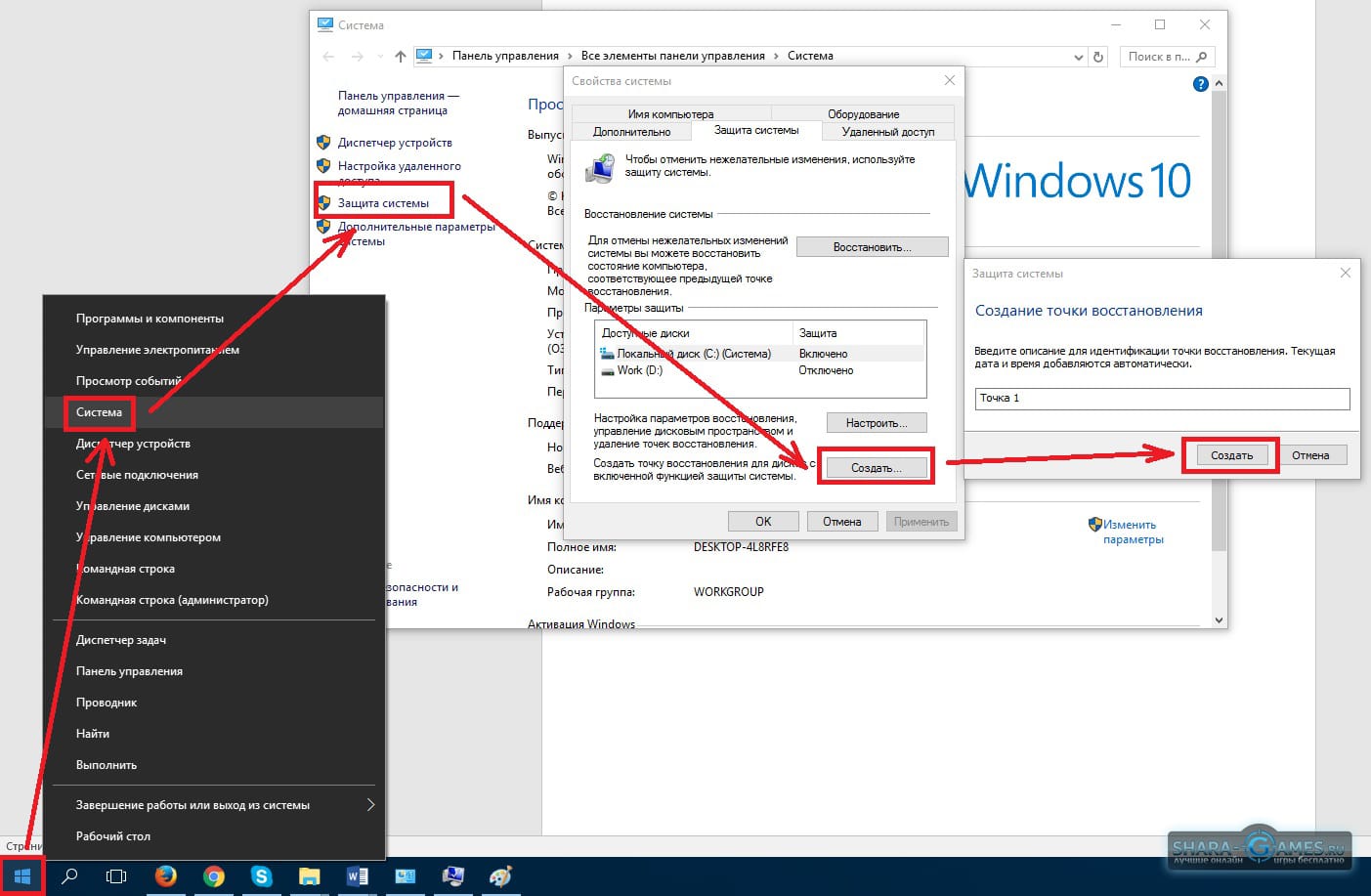 Кликните ПКМ на пустой области справа, наведите на «Создать», щелкните «Параметр DWORD (32 бита)».
Кликните ПКМ на пустой области справа, наведите на «Создать», щелкните «Параметр DWORD (32 бита)».
Введите имя SystemRestorePointCreationFrequency, кликнув Enter. Двойным щелчком ЛКМ откройте параметр и введите число в минутах. Ввод 0 означает, что точки восстановления системы будут создаваться в любое время без ограничений. После ввода сделайте нажатие OK. Перезагрузите ПК.
Ручные способы создания точек восстановления системы
Система сама сохраняет точки восстановления, но бывает, что нужно создать свои точки. Сделать это Вы можете через окно свойств системы, либо через PowerShell.
1. Откройте окошко свойств системы, как в способе 1 выше, либо вызовите команду «Выполнить» Windows 10 и впишите sysdm.cpl, нажав Enter или OK. Посетите вкладку «Защита системы».
Произведите нажатие по «Создать». Задайте имя точки, кликнув «Создать».
Дождитесь окончания процедуры создания. Вы увидите соответствующее сообщение.
2. В поиск впишите PowerShell. На найденном объекте щелкните ПКМ, выбрав запуск от имени админа.
Чтобы сделать точку восстановления Windows 10, скопируйте в PowerShell конструкцию ниже:
Checkpoint-Computer -Description «XXXX» -RestorePointType «YYYY»
Где XXXX – это имя точки, YYYY – тип создания, бывают такие типы:
| Значение YYYY | Тип |
| APPLICATION_INSTALL | Установка |
| APPLICATION_UNINSTALL | Удаление |
| DEVICE_DRIVER_INSTALL | Установка |
| MODIFY_SETTINGS | Система |
После того, как задали имя и тип, кликните Enter. Дождитесь окончание процедуры.
Автоматическое создание точки восстановления системы при запуске ОС
Для успешной работы этого способа убедитесь, что: включена защита системы, в параметре SystemRestorePointCityFrequency стоит 0 (смотрите выше), включен контроль учетных записей Windows 10 по умолчанию.
Сочетанием Win + R запустите «Выполнить». В строке окошка введите taskschd. msc, сделайте нажатие OK или Enter.
msc, сделайте нажатие OK или Enter.
Слева сделайте щелчок на «Библиотека планировщика заданий», справа «Создать задачу».
На вкладке «Общие», задайте имя. Отметьте выполнение для всех пользователей и с наивысшими правами. В выпадающем списке выберите «Настроить для Windows 10».
Переместитесь в «Триггеры». Сделайте нажатие «Создать».
Выберите начать задачу при запуске. Еще можете выбрать по расписанию, тогда создание точки восстановления Windows 10 будет запускаться в определенное Вами время. Нажмите OK.
Далее перейдите в «Действия». Произведите клик на «Создать».
Действие оставьте «Запуск программы». В область программы или сценария впишите wmic.exe, и добавьте аргумент:
/Namespace:\\root\default Path SystemRestore Call CreateRestorePoint «Авто точка восстановления», 100, 7
Кликните OK.
На вкладке «Условия» снимите флажок с опции питания, как на скриншоте. Щелкните OK. Если требуется введите пароль.
Ваша созданная задача будет в библиотеке планировщика заданий. Если ее нужно убрать, сделайте щелчок ПКМ по задаче, выберите «Удалить» в меню, затем «Да».
Если ее нужно убрать, сделайте щелчок ПКМ по задаче, выберите «Удалить» в меню, затем «Да».
Теперь при запуске или в определенное время, будет сохраняться точка восстановления.
Альтернативные методы создания точки восстановления
Перед использованием ярлыка соблюдайте правила, которые написаны в первом абзаце предыдущего метода, их 3. Перед добавлением пункта в меню достаточно включить защиту системы. Данные способы удобно использовать, если Вам нужно периодически создавать точки. Проделайте такие действия для использования ярлыка:
- Скачайте архив отсюда, распаковав его.
- Папку vkl_tv переместите в каталог Program Files системного диска.
- Сам ярлык поместите, например, на рабочий стол, закрепите в пуске, на панели задач.
- Двойным щелчком ЛКМ запустите ярлык «Создать точку восстановления». В окне UAC щелкните «Да». Подождите, сообщение знаменует успешное создание без ошибок, сделайте клик OK.
Для добавления пункта «создание точки восстановления» в контекстное меню проделайте такие шаги:
- Скачайте reg файл тут.
 Распакуйте архив.
Распакуйте архив. - ЛКМ дважды щелкните по tv_v_cm, произведите череду кликов «Запустить», «Да», «Да», и в крайнем окошке OK.
Теперь, кликнув ПКМ на пустом месте в проводнике, рабочего стола. В меню появится надпись «Создание точки восстановления». Щелкните по нему.
В предупреждении контроля учетных записей щелкните «Да». Далее в cmd отразится процесс создания точки, подождите. После завершения процедуры cmd закроется.
Теперь в окошке свойств системы на уже знакомой вкладке «Защита системы», щелкните «Восстановление». Далее выберите другую точку восстановления, сделайте клик «Далее». В итоге Вы попадете в окошко, где будет перечень созданных точек. Подробнее читайте: как восстановить систему Windows 10 из точки.
Теперь Вы знаете, что такое контрольная точка восстановления Windows 10 и как ее создать. Если нужно одноразовое создание, тогда используйте ручной метод, для многоразового использования подойдут операции с планировщиком заданий, либо с ярлыком или пунктом контекстного меню.
Посмотрите еще статьи:
Вы можете пропустить чтение записи и оставить комментарий. Размещение ссылок запрещено.
Как создать точку восстановления системы в Windows 10
В данной статье мы рассмотрим как вручную и в любое время создавать точку восстановления системы в Windows 10.
Windows автоматически создает точки восстановления перед значительными системными событиями, такими как установка новых обновлений и приложений. Вы можете сами создавать точку для восстановления системы в любой момент.
Создать вручную точку восстановления системы в параметрах системы
1. В строке поиска или в меню “Выполнить” (выполнить вызывается кнопками Win+R) введите SystemPropertiesProtection и нажмите Enter.
2. Чтобы создавать точки восстановления системы, нужно чтобы для диска были включены “Параметры защиты”. Если напротив дисков стоит отключено, то для начала нужно выбрать диск и нажать “Настроить”.
3.Поставьте флажок в поле “Включить защиту системы” и выберите с помощью ползунка сколько можно использовать места на диске для точек восстановления системы. Нажмите на “ОК”.
4. Теперь нажмите “Создать”.
5. Придумайте и напишите имя для создаваемой точки восстановления (к написанному вами имени автоматически добавится дата и время создания точки), нажмите на “Создать”.
6.Начнется создание точки восстановления системы, подождите пару минут.
7. При успешном создании точки восстановления вы увидите надпись “Точка восстановления создана успешно”, нажмите “Закрыть”.
Создать точку для восстановления системы используя PowerShell
1. Откройте PowerShell от имени администратора.
2. Для создания точки восстановления используйте команду Checkpoint-Computer -Description “Название точки” -RestorePointType “Тип” (тип может быть: APPLICATION_INSTALL, APPLICATION_UNINSTALL, DEVICE_DRIVER_INSTALL, MODIFY_SETTINGS).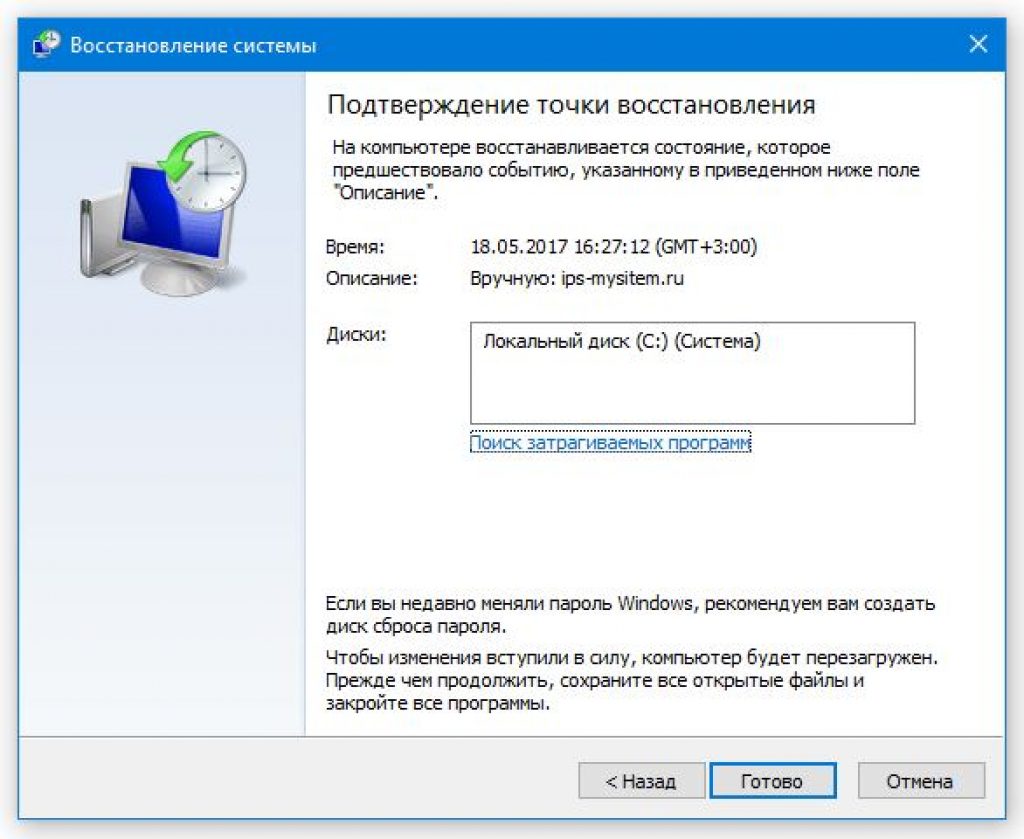 К примеру, Checkpoint-Computer -Description “Установка программы” -RestorePointType “APPLICATION_INSTALL”
К примеру, Checkpoint-Computer -Description “Установка программы” -RestorePointType “APPLICATION_INSTALL”
На сегодня всё, если вы знаете другие способы – пишите в комментариях! Удачи Вам 🙂
Автоматическое создание точки восстановления системы при запуске Windows 10
Windows автоматически создает точки восстановления системы перед установкой приложений и новых обновлений. Также вы можете создать точку восстановления вручную или создать задачу по созданию точек восстановления по графику. В сегодняшней статье мы создадим задачу по созданию точек восстановления системы при запуске Windows 10. То есть, после того как мы создадим задачу, система каждый раз при включении будет создавать точку восстановления автоматически.
Восстановление системы использует функцию параметры защиты, которая регулярно сохраняет информацию о драйверах вашего ПК, программах, реестре и системных файлах. Чтобы создать задачу по созданию точек восстановления системы – ваша учетная запись должна обладать правами администратора, и должны быть включены параметры защиты для вашего системного диска.
Включить параметры защиты для системного диска.
1.Нажмите клавиши Win+R (или нажмите на меню “Пуск” правой клавишей мыши и выберите “Выполнить”.
2. Введите команду control system и нажмите клавишу Enter.
3.С левой стороны выберите «Дополнительные параметры системы»;
4. Если напротив дисков стоит отключено – нужно выбрать диск и нажать «Настроить»;
5.Поставьте галочку в поле «Включить защиту системы» и выберите с помощью ползунка сколько можно использовать места на диске для точек восстановления системы. Нажмите «ОК»;
Закройте настройки системы.
Создание задачи по автоматическому созданию точек восстановления системы при включении компьютера.
1.Откройте редактор реестра: в строке поиска или в меню выполнить (выполнить вызывается клавишами Win+R) введите команду regedit и нажимите Enter;
2. В левой колонке перейдите к разделу HKEY_LOCAL_MACHINE \ SOFTWARE \ Microsoft \ Windows NT \ CurrentVersion \ SystemRestore. Когда в левой колонке выбран раздел SystemRestore в правой колонке в пустом месте нажмите правой клавишей мыши, из открывшегося контекстного меню выберите “Создать” => Параметр DWORD (32 бита).
В левой колонке перейдите к разделу HKEY_LOCAL_MACHINE \ SOFTWARE \ Microsoft \ Windows NT \ CurrentVersion \ SystemRestore. Когда в левой колонке выбран раздел SystemRestore в правой колонке в пустом месте нажмите правой клавишей мыши, из открывшегося контекстного меню выберите “Создать” => Параметр DWORD (32 бита).
3.Назовите созданный параметр SystemRestorePointCreationFrequency
4.Откройте его двойным щелчком, значение должно быть задано 0 Если всё верно – нажмите “ОК”. Закройте редактор реестра.
5.В строке поиска напишите taskschd.msc и выберите “Планировщик заданий”;
6.В левой панели выберите “Библиотека планировщика заданий”, в правой панели нажмите на “Создать задачу”;
7. В поле “Имя” напишите любое название для задачи, ниже выберите “Выполнить только для пользователей вошедших в систему” или “Выполнять для всех пользователей”, поставьте галочку в поле “Выполнить с наивысшими правами”. В поле “Настроить для” выберите из списка Windows 10.
В поле “Настроить для” выберите из списка Windows 10.
8.Перейдите во вкладку “Триггеры” и нажмите “Создать”;
9. В поле “Начать задачу” выберите “При входе в систему” и нажмите “Ок”.
10.Перейдите во вкладку “Действия” и нажмите на “Создать”;
11. В поле “Действие” выберите Запуск программы, в поле “Программы или сценарий напишите wmic.exe в поле “Добавить аргументы” вставьте следующую строку:
/Namespace:\\root\default Path SystemRestore Call CreateRestorePoint “Automatic Restore Point”, 100, 7
и нажмите “ОК”.
12.Перейдите во вкладку “Условия” и снимите галочку с поля Запускать только при питании от электросети. Нажмите “ОК”.
У вас может затребовать логин и пароль, введите данные своей учетной записи, после чего нажмите “ОК”. Теперь в планировщике заданий вы увидите задачу, которая будет автоматически выполняться каждый раз при включении компьютера и создавать точку восстановления системы. Вы можете данную задачу проверить, выбрав ее посредине и нажав на “Выполнить” в правой колонке. Также в любой момент вы можете эту задачу удалить, выбрав “Удалить” в правой колонке.
Вы можете данную задачу проверить, выбрав ее посредине и нажав на “Выполнить” в правой колонке. Также в любой момент вы можете эту задачу удалить, выбрав “Удалить” в правой колонке.
На сегодня всё, если у вас есть дополнения – пишите комментарии! Удачи Вам 🙂
Как создать точку восстановления Windows
Одна из особенностей системы Windows – создание точек восстановления, для возврата в работоспособное состояние системы, при возникновении ошибок. Когда возникает любая системная ошибка – по вине обновлений или же других приложений, в решении проблемы поможет вернуться к состоянию до возникновения ошибки. В данной статье будут описаны возможные варианты как создать точку восстановления Windows.
Как создать точку восстановления Windows
Создание точки восстановления на Windows 10 не отличается от других системах.
Для начала откройте параметры Восстановления. Сделать это можно сделать это через поиск или через Панель управления.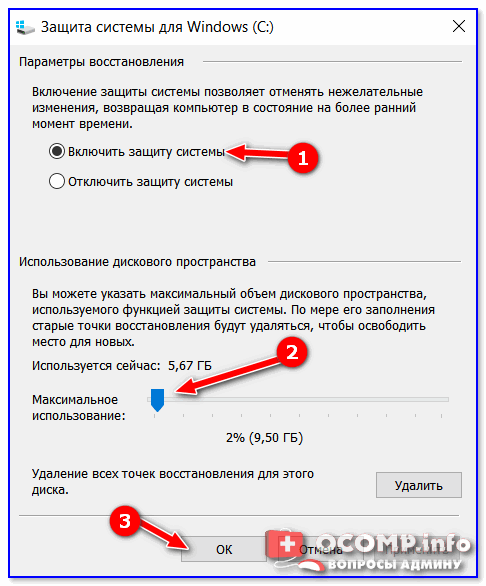
Затем, выберите Настройка восстановления системы.
Откроется окно Свойства системы на вкладке Защита системы.
Для создания точки восстановления потребуется включить Защиту системы. Для этого выберите системный диск и нажмите кнопку Настроить.
Включите Защиту системы, задайте объем диска, выделенное под создание точек восстановления и нажмите ОК .
Теперь необходимо нажать кнопку Создать, назвать точку восстановления и дождаться окончания.
Точка восстановления создана! Что бы проверить её наличие, нажмите кнопку Восстановить и в списке точек восстановления будет созданная вручную.
Создание точки восстановления на Windows 7 и Windows 8.1 проходят идентично, могут лишь отличаться элементы интерфейса.
Как создать точку восстановления через Cmd и PowerShell
Также, для создания точки восстановления можно использовать командную строку или PowerShell.
Для создания точки восстановления через Командную строку, введите команду:
wmic.exe /Namespace:\\root\default Path SystemRestore Call CreateRestorePoint "Точка восстановления", 100, 7
Для создания точки восстановления через PowerShell, введите следующее:
Checkpoint-Computer -Description "Точка восстановления"
Что делать, если точка восстановления не создаётся
Cистемные настройки не позволят вручную создавать точку восстановления чаще чем один раз в 24 часа.
Что бы снять данное ограничение, необходимо в реестре пройти по ветке HKLM\SOFTWARE\Microsoft\Windows NT\CurrentVersion\SystemRestore и создать параметр DWORD «SystemRestorePointCreationFrequency» со значением 0.
Ошибка при создании точки восстановления
Изредка у пользователей могут возникать ошибки при создании точки восстановления, дальнейшие советы должны помочь в их решении:
- Удалите предыдущие точки восстановления, выключите защиту системы и включите её после перезагрузки ПК
- Удалите все программы оптимизаторы и перезагрузите ПК
- Отключите или удалите антивирус
- Убедитесь, что включена служба «Теневое копирование тома»
- По пути HKLM\Software\Policies\Microsoft\Windows NT\SystemRestore , значения DisableSR и DisableConfig должны быть равны 0
- Выполните в окне командной строки (Администратор):
net stop winmgmt
Затем, переименуйте папку Repository по пути C:\Windows\System32\wbem. После чего выполните команду:
После чего выполните команду:
winmgmt /resetrepository
Перезагрузите ПК.
Более подробно о том, Как отключить помощник по обновлению Windows 10.
Рекомендованные публикации
- Windows 10 ошибка 0x80070013
В случае с обновлением операционной системы Windows 10 может возникать ошибка 0x80070013. Ошибка сопровождается описанием: «С установкой обновления возникли некоторые проблемы,…
- Ошибка 0x800f081f Windows 10
При установке некоторых приложений, может запрашиваться компонент .NET Framework 3.5, который по умолчанию установлен в систему Windows начиная с 7…
как создать точку восстановление системы вручную?
Штатная утилита
Восстановление системы
использует так называемые точки восстановления для возврата системных
файлов и параметров системы к состоянию на определённый момент времени
(при этом файлы, созданные пользователем, не изменяются).
Корректно работающая операционная система автоматически создаёт точки восстановления – еженедельно, а также при установке программного обеспечения, при обновлении драйверов и т.д.
Однако зачастую возникает необходимость создания точки восстановления системы вручную.
***
Как создать точку восстановления системы Windows 10 вручную:
– сохраните и закройте файлы, с которыми вы работали;
– закройте программы, с которыми вы работали;
– нажмите кнопку Пуск –> Панель управления –> Система;
– в меню (слева) диалогового окна Система выберите опцию Защита системы;
– на вкладке Защита системы диалогового окна Свойства системы нажмите кнопку Создать…;
– в текстовое поле диалогового окна Защита системы
– дождитесь завершения процесса;
– в диалоговом окне Защита системы с
сообщением «Точка восстановления создана успешно» нажмите кнопку
Закрыть.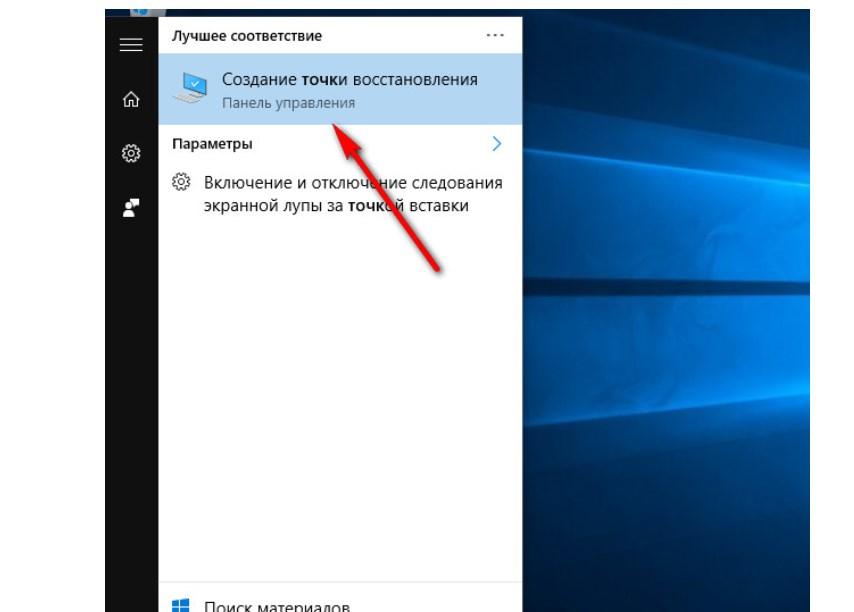
Как создать точку восстановления Windows 10
Ошибки в операционной системе Windows часто приводят к потере файлов. Кроме того, иногда приходится переустанавливать ОС. Разработчики предусмотрели такие случаи, и создали возможность сохранять «бэкап» системных данных. В следующих пошаговых инструкциях подробно описано, как создать точку восстановления на «десятке».
Интерфейс десятой версии ОС отличается от предыдущих, поэтому названия параметров другие. Кроме того, рекомендуется предварительно настроить систему. Это поможет автоматизировать обновление бэкап-файла. Также не стоит скачивать стороннее программное обеспечение для создания точек, поскольку встроенные средства отлично справляются с задачей. Вдобавок загруженные утилиты повышают риск заражения компьютера вирусами.
Чем точки восстановления отличаются от резервной копии?
В OS Windows 10 часто используются эти две функции. Многие ошибочно полагают, что это одна и та же возможность. Основное отличие в том, что точки восстановления сохраняют только системные настройки, записи в реестре и прочую стандартную информацию. Также таким образом пользователи создают бэкап драйверов. Поэтому если с ОС что-то случится, будет возможность откатить все параметры и вернуть ее в то состояние, когда все работало. Однако после использования файлов не возвращаются потерянные сторонние архивы, скачанный софт и пр.
Многие ошибочно полагают, что это одна и та же возможность. Основное отличие в том, что точки восстановления сохраняют только системные настройки, записи в реестре и прочую стандартную информацию. Также таким образом пользователи создают бэкап драйверов. Поэтому если с ОС что-то случится, будет возможность откатить все параметры и вернуть ее в то состояние, когда все работало. Однако после использования файлов не возвращаются потерянные сторонние архивы, скачанный софт и пр.
Для полного сохранения операционной системы существует метод с использованием образа. Это архив со всеми данными Windows на момент его сохранения. При создании дубликата, пользователь сам выбирает разделы диска, которые хочет записать. Таким образом возможно вернуть все файлы, включая загруженные с интернета.
В общем, преимущество точки восстановления — маленький размер файла, особенность резервной копии ОС — возможность восстановиться полностью, вместе с системными и другими программами.
Совет. Для большей надежности стоит воспользоваться резервным копированием и точками восстановления вместе.
Настройка Windows 10
Перед созданием самих файлов стоит выполнить кое-какие настройки в параметрах операционной системы. Для начала нужно зайти в меню «Пуск» и открыть Панель управления. В поиске написать «Восстановление». Если нужного пункта нет, то понадобится поменять вид на мелкие значки и найти самостоятельно.
Далее нужно сделать следующее:
- Нажать на раздел параметров восстановления системы.
- Перед пользователем появится небольшое окно. Нужно выбрать вкладку «Защита системы». Не обязательно создавать точки восстановления для всех разделов жесткого диска. Опция сделает дубликат системных настроек только для выбранных параметров. Рекомендуется сохранить только системный диск («С» по умолчанию).
- Включите восстановление, выберите диск, после чего щелкните по кнопке «Настроить».

Полезная информация. Если не получается найти необходимый раздел в панели управления, откройте программу «Выполнить» (через Пуск или сочетанием клавиш Win + R). Введите в поле команду «systempropertiesprotection» (без кавычек). Нажмите Ввод.
- Последний шаг — нажмите на функцию «Включить защиту». Выберите количество места на диске, которое будет занимать точка восстановления. Переживать за засорение памяти не стоит, поскольку старые дубликаты удаляются автоматически. Количество выбранного пространства влияет на то, сколько архивов система может держать одновременно.
ОС настроена. Теперь можно создать сам файл. Кстати, дубликаты требуют примерно 8-10% места на диске. То есть, если создавать копию системных настроек только на диске С, на котором есть 100 ГБ, то функция займет примерно 8-10 гигабайт.
Как создать точку восстановления Windows 10
Чтобы сделать дубликат стандартных настроек ОС, нужно вернуться во вкладку «Защита системы» (Панель управления — Восстановление — Настройки восстановления системы).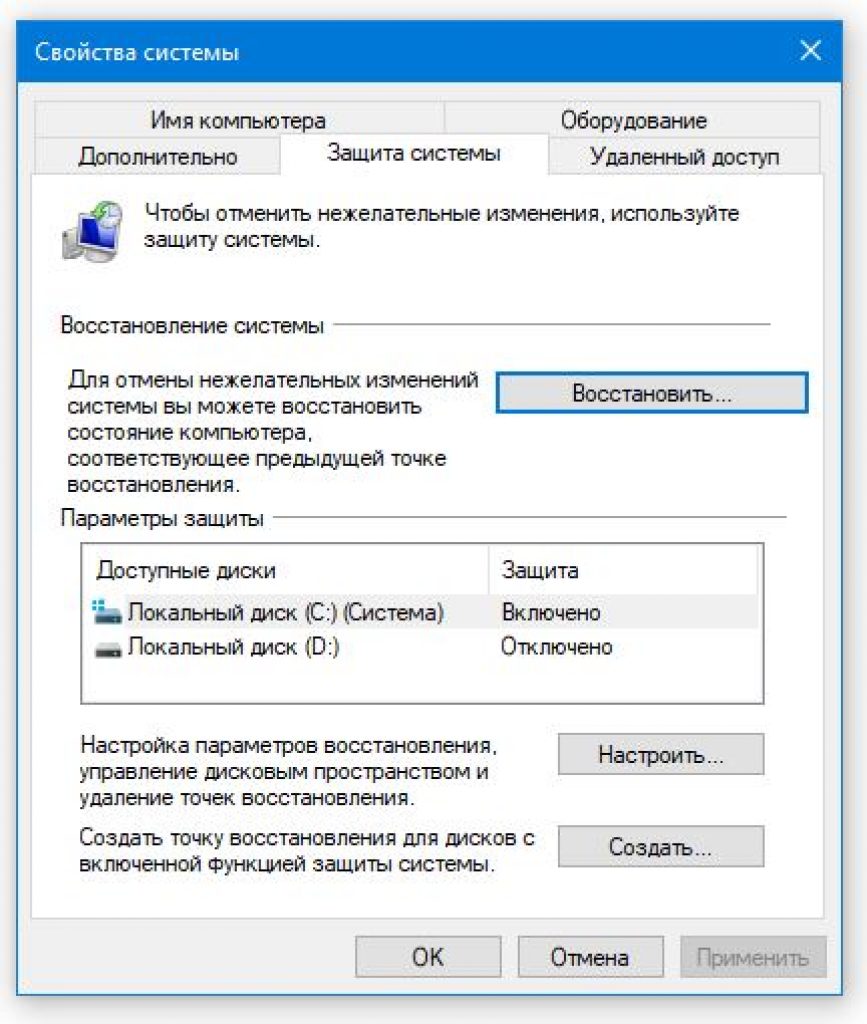 Выберите функцию «Создать», чтобы сделать новую контрольную точку. Затем понадобится ввести имя — подтвердить параметры.
Выберите функцию «Создать», чтобы сделать новую контрольную точку. Затем понадобится ввести имя — подтвердить параметры.
Обратите внимание: Иногда ОС Windows не хочет создавать дубликат, потому что у профиля нет прав администратора. В таком случае стоит сменить учетную запись.
Создание займет несколько минут. После выполненных действий, на компьютере будет храниться информация, при помощи которой будет возможно вернуть потерянные файлы, настройки, откатить «сломанную» систему. Эти инструкции пригодятся, чтобы предотвратить постоянные ошибки с неизвестными сообщениями в окне. Вся информация о копии файлов хранится в скрытой системной папке на диске. По умолчанию найти точку восстановления невозможно. Однако это возможно при помощи сторонних программ.
Как использовать точку восстановления на Windows 10
После того, как копия была создана, стоит ознакомиться со следующими инструкциями. Не рекомендуется ждать, пока функция пригодится, поскольку в таких случаях может не быть доступа к интернету. Поэтому лучше перестраховаться, и заранее узнать, как использовать точку восстановления. Для таких целей существуют обычные функции операционной системы, диагностика устройства или меню из загрузочной флешки.
Не рекомендуется ждать, пока функция пригодится, поскольку в таких случаях может не быть доступа к интернету. Поэтому лучше перестраховаться, и заранее узнать, как использовать точку восстановления. Для таких целей существуют обычные функции операционной системы, диагностика устройства или меню из загрузочной флешки.
Самый быстрый метод — через стандартные средства ОС. Чтобы воспользоваться опциями, нужна рабочая ОС Windows. Для этого нужно открыть панель управления, выбрать настройки «Восстановление», нажать на «Запуск восстановления».
Всплывет окно со средой восстановления, где нужно выбрать опцию. Рекомендованный параметр означает использование автоматически созданной контрольной точки. При выборе второго пункта, пользователь сам выбирает, какой файл открыть. Система предлагает несколько вариантов (если памяти достаточно для их создания). Нажмите кнопку «Далее». Следуйте инструкциям, после чего установка начнется. Процесс длится несколько минут. Затем появляется сообщение об успешном восстановлении.
Процесс длится несколько минут. Затем появляется сообщение об успешном восстановлении.
Установка из бэкапа: второй способ
Есть еще один метод, если предыдущий не работает по каким-либо причинам. Для этого нужно зайти в параметры операционной системы Windows 10. Для этого нажмите сочетание клавиш Win + I:
- Выберите вкладку «Обновление и восстановление».
- Нажмите еще раз на восстановление.
Должно открыться окно диагностики — «Поиск и устранение неисправностей». Перейдите во вкладку «Диагностика», затем «Дополнительные настройки» — «Восстановление системы». Используйте созданную контрольную точку.
Если компьютер или ноутбук не включается
Чтобы решить неполадку путем восстановления из точки, сделайте на другом устройстве загрузочную флешку или диск с операционной системой. Загрузитесь с нее и выберите в углу соответствующий пункт.
Также можно загрузиться в безопасном режиме, открыть окно «Выполнить» комбинацией клавиш Win + R. Введите в поле rstrui.exe. Откроется графический интерфейс. Эти два способа хорошо подходят для случаев, когда ОС не хочет запускаться.
Введите в поле rstrui.exe. Откроется графический интерфейс. Эти два способа хорошо подходят для случаев, когда ОС не хочет запускаться.
Обратите внимание: Если компьютер или ноутбук не включается вообще — отнесите его к специалисту. Вероятно причиной является проблема с «железом».
Точки восстановления Windows — полезная опция, помогающая обезопасить себя от потери файлов в случае ошибки системы. Главное — заранее включить нужные параметры. А в этом помогут инструкции выше.
Как создать точку восстановления системы для Windows 7,8 и 10
Операционная система Windows 10, как и прошлые версии программного обеспечения компании Microsoft, имеет функцию восстановления системных файлов компьютера к ключевым значениям. И в этом выпуске я покажу Вам как создать точку восстановления Windows 10.
При возникновении неполадок после установки нового программного обеспечения или драйверов, можно вернуть параметры компьютера, если заранее задать точку восстановления.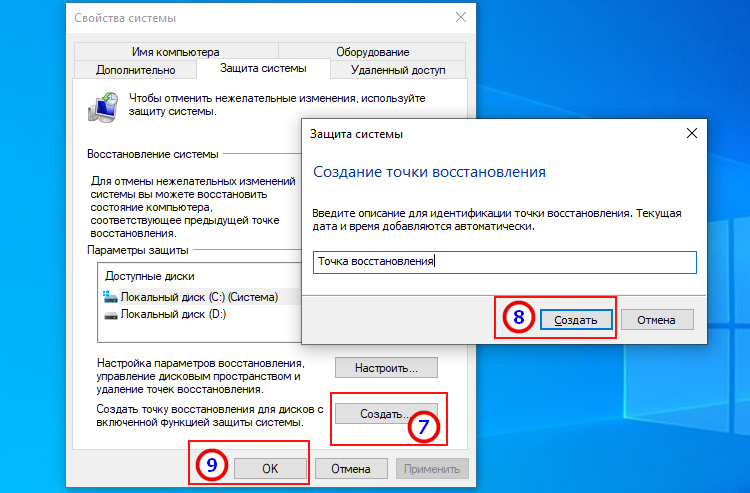
В отличие от прошлых версий операционной системы, в Windows 10 точка восстановления создается неочевидно, из-за чего многие пользователи забывают о столь важной функции.
Как создать точку восстановления Windows 10?
Создание точки восстановления современной операционной системы Windows проводится в меню свойствах системы. Все что я вам покажу в данном видео актуально для операционных систем Windows 10, Windows 8 и Windows 7, в которых принципы создания точки восстановления практически идентичны.
И обратите Внимание: Создавать точку восстановления операционной системы необходимо только в том случае, если вы уверены, что компьютер работает без нареканий.
- Точка восстановления создается в «Свойствах системы», в которые можно попасть несколькими способами:
- Через панель управления Windows 10 по следующему пути: «Панель управления» — «Система» — «Дополнительные параметры системы»;
- Или же через командную строку: Для этого нажмите комбинацию клавиш Windows+R и в появившемся окне пропишите команду «sysdm.
 cpl».
cpl».
- После того, как вы оказались в пункте меню «Свойства системы», перейдите на вкладку «Защита системы».
- Здесь при первом заходе пункты меню «Восстановить» и «Создать» будут неактивны. Это связано с тем, что на компьютере не настроены параметры восстановления и не выбран системный диск. Чтобы это сделать, выберите один из дисков среди доступных вариантов (лучше всего отдать предпочтение диску, на котором установлена операционная система). Далее нажмите «Настроить».
- Откроется меню, в котором необходимо «Включить защиту системы». Обратите также внимание, что здесь можно настроить максимальное количество места, которое будут занимать точки восстановления. По мере его заполнения, прошлые точки восстановления Windows 10 будут удаляться, освобождая место для новых. Не рекомендуем выделять под точки восстановления большое пространство на диске, вполне хватит 1-2% от полного объема хранилища.
 После завершения настроек защиты системы, нажимаем «ОК».
После завершения настроек защиты системы, нажимаем «ОК». - Теперь возможность создания точки восстановления системы Windows 10 активна, и достаточно нажать в нижней части меню кнопку «Создать».
- Далее, чтобы создать точку восстановления достаточно написать ее название и нажать «Создать».
- После этого запустится процесс, который займет не более 1-2 минут, по ходу его завершения будет создана точка для резервного восстановления системы.
Теперь в случае, если при работе операционной системы возникнут проблемы, у вас будет возможность восстановить ее до того состояния, в котором она находилась в момент создания точки восстановления.
Рекомендую создавать точки восстановления Windows 10 только тогда, когда вы полностью уверены в грамотной работе системы.
Как восстановить Windows 10?
Для восстановления параметров и системных настроек Windows 10 из точки восстановления необходимо выполнить следующую последовательность действий:
- Заходим в пункт меню «Свойства системы» через «Панель управления» или посредством нажатия на клавиатуре комбинации клавиш Windows+R и прописываем в открывшемся окне команду «sysdm.
 cpl».
cpl». - Далее переходим во вкладку «Защита системы» и нажимаем кнопку «Восстановить». Обратите внимание, что кнопка восстановить будет неактивна в том случае, если ранее не было создано на компьютере ни одной точки восстановления.
- По нажатию на кнопку «Восстановление», откроется новое меню, в котором необходимо нажать «Далее».
- После этого вы сможете выбрать точку восстановления, при этом у каждой из них можно посмотреть программы, изменения в которые были внесены со времен создания ключевого значения.
- Выбрав необходимую точку восстановления Windows 10, нажимаем «Далее».
- В очередной раз операционная система попросит вас убедиться в том, что параметры восстановления заданы верно, и останется нажать на кнопку «Готово». После этого начнется процесс восстановления системы Windows 10 до выбранных параметров, который продлится на протяжении некоторого времени (от пары минут до часу, в зависимости от количества параметров, которые требуется восстановить).
 По окончанию восстановления компьютер будет перезагружен.
По окончанию восстановления компьютер будет перезагружен.
Как можно видеть, восстановить компьютер на операционной системе Windows 10 весьма просто. Главное держать в памяти системы несколько актуальных точек для восстановления. Я советую вам создавать точки восстановления еженедельно или после всех значимых изменений, внесенных в работу компьютера.
Ну а на сегодня все! Напишите пожалуйста в комментариях получилось ли у Вас создать точку восстановления Windows 10? И пробовали ли вы с помощью нее восстановить систему?
А также если вам понравилось данное видео, поддержите его пальцем вверх и не забудьте подписаться на мой YouTube канал и оповещения нажав на колокольчик рядом с кнопкой подписки!
Делаем точку восстановления в Windows
Сегодня мы рассмотрим:
Windows – операционная система, требующая постоянного контроля: анализ на наличие вирусных файлов, чистка реестра, правильное удаление и установка программ, оптимизация пространства жесткого диска – всё это – те простые, но очень важные действия, которые будут поддерживать ОС в рабочем состоянии. Но что делать, если какие-то из системных файлов были повреждены? Одним из очевидных решений будет полная переустановка Windows, что приведет к удалению большинства файлов на компьютере. Однако если предварительно сделать контрольную точку для восстановления, то вы можете сэкономить время на переустановку и вернуть операционную систему в рабочее состояние за несколько минут.
Но что делать, если какие-то из системных файлов были повреждены? Одним из очевидных решений будет полная переустановка Windows, что приведет к удалению большинства файлов на компьютере. Однако если предварительно сделать контрольную точку для восстановления, то вы можете сэкономить время на переустановку и вернуть операционную систему в рабочее состояние за несколько минут.
Точка восстановления в Windows 7, 8 и 10
Ручная настройка
Для начала, давайте рассмотрим, как вручную сделать точку восстановления в Виндовс 7 и выше, ведь у всех этих операционных системах данный процесс абсолютно идентичен.
- Нажмите правой кнопкой мыши по иконке Компьютер и выберите Свойства.
- В колонке слева нажмите по Защита системы.
- В новом окне перейдите ко вкладке Защита системы.
- Кликните по кнопке Создать.
- Вы увидите небольшое окно с полем для ввода. В этом поле введите желаемое название точки восстановления, которую вы создаете.
Автоматическая настройка
Один из самых популярных в народе способов по созданию контрольных точек восстановления мы рассмотрели. Однако давайте взглянем на метод, который предполагает постоянное автоматическое создание точки восстановления с некоторой периодичностью.
Однако давайте взглянем на метод, который предполагает постоянное автоматическое создание точки восстановления с некоторой периодичностью.
Для этого сделайте следующее:
- Откройте панель управления и перейдите к разделу Администрирование.
- Далее, зайдите в Планировщик заданий.
- В колонке слева откройте папку Библиотека планировщика заданий.
- Проследуйте пути: Microsoft – Windows – SystemRestore.
- Нажмите правой кнопкой мыши по последней папке (SystemRestore) и перейдите к свойствам.
- Далее, всё просто: выберите периодичность и время создание каждой новой точки и нажмите Ок, чтобы сберечь изменения.
После этих действий ваш компьютер будет постоянно создавать новые контрольные точки в указанное вами время.
Как удалить контрольную точку?
Конечно, любую точку восстановления можно удалить. Разработчики Windows позаботились и об этом, поэтому в этой операционной системе существуют инструменты, которые позволяют удалять все ранее созданные точки, кроме последнее.
Делается это предельно просто:
- Откройте проводник и перейдите в свойства системного диска.
- Нажмите на кнопку Очистка диска, после чего – нижнюю кнопку Очистить (см. скриншот ниже):
Готово. Вот такими простыми телодвижениями вы только что удалили все ненужные контрольные точки восстановления Виндовс.
Сделано. Контрольная точка Виндовс 7/8/10 сделана и теперь вы можете вернуть систему на этот период при появлении каких-либо системных ошибок, что очень упростит вам жизнь во многих ситуациях. Чтобы сделать это, вернитесь к окну Защита системы и щелкните по Восстановить (см. скриншот ниже):
На этом у нас всё. Оставляйте все свои вопросы в комментариях ниже, и мы вам дадим ответ.
Как создать точку восстановления системы в Windows 7,10 или 8
Как создать точку восстановления системы в Windows 7,10 или 8
Chromium избавился от черных и белых листов, чтобы не обвинили в расизме
Обновление Windows 10 20h3: так ли это круто или не стоит даже устанавливать?
Уведомления Виндовс 10 становятся всё более надоедливыми и пора избавиться от них
8 ошибок Windows после обновлений: Microsoft признала свои грехи.
 Понять и простить?
Понять и простить?Как изменился мир Wndows за 30 лет? Что Вы помните из этого?
Как создать точку восстановления в Windows 7,10 или 8 часто возникает уже после горького опыта потери данных, но мы расскажем как сделать точку восстановления!
Это происходит в автоматическом режиме. Также Windows делает это, когда обнаруживает серьезные изменения в своей работе – например, когда вы устанавливаете обновления для ОС, драйвера или какое-то программное обеспечение.
Эти точки представляют собой сохраненное состояние всех файлов и параметров реестра — с их помощью вы в любой момент можете запустить восстановление Windows 10. Если в какой-то момент перед вами встанет необходимость отменить некоторые изменения, вы сможете быстро вернуть ОС к тому временному отрезку, когда эти изменения еще не были внесены.
Восстановление системы использует функцию Windows под названием «Защита системы». Данная функция регулярно создает и сохраняет информацию о системных файлах компьютера, параметрах реестра и предыдущих версиях файлов. Возврат ОС к более раннему состоянию влияет на системные файлы Windows, установленные программы, параметры реестра, изменения в скриптах, пакетные файлы и другие типы исполняемых файлов – но не влияет на личные файлы пользователя.
Возврат ОС к более раннему состоянию влияет на системные файлы Windows, установленные программы, параметры реестра, изменения в скриптах, пакетные файлы и другие типы исполняемых файлов – но не влияет на личные файлы пользователя.
Создание точки восстановления системы Wimdows
Чтобы создать ее вручную, щелкните правой кнопкой мыши на иконке «Компьютер» на вашем рабочем столе, в контекстном меню выберете пункт «Свойства», а в окне «Система» щелкните на ссылку «Защита системы».
В окне «Свойства» щелкните на «Создать». У вас откроется окно «Защита».
Введите любое название (имя) и нажмите на кнопку «Создать».
Запущенный вами процесс займет меньше минуты.
Когда процесс завершиться, вы увидите сообщение о том, что процесс успешно завершен.
Нажмите «Закрыть». Теперь в любое время вы можете вернуть компьютер к этой или любой другой временной точке.
Восстановление Windows до предыдущего состояния
Если при работе компьютера возникают проблемы, вы можете вернуть ваш ПК к «нормальному» периоду его состояния, а делается это следующим образом.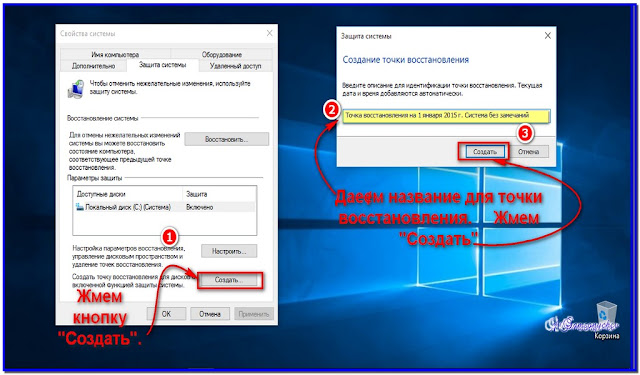 В окне Свойств нажмите кнопку «Восстановить».
В окне Свойств нажмите кнопку «Восстановить».
Кроме того, вы можете открыть окно восстановления с помощью диалога «Выполнить». Нажмите на клавиатуре Win + R, введите команду rstrui.exe и нажмите Enter.
Откроется окно «Восстановление». Нажмите «Далее».
Выберете точку, к которой вы хотите вернуть ваш компьютер, и выберите «Далее».
Теперь вам нужно нажать на кнопку «Готово», а затем подтвердить начало запуска процесса, щелкнув на кнопку «Да».
Процесс также включает в себя перезагрузку компьютера. После перезагрузки вы увидите сообщение, подтверждающее, что ваш компьютер был успешно восстановлен.
Как создать точку восстановления в windows 7 windows 8 windows 10
Привет всем! Если вы читаете эту статью значить вы хотите защитить систему от случайного его выходи из строя. Решил написать пост на тему как создать точку восстановления в windows 7. Данный вопрос имеет немало значение в защите системы windows 7.
Давайте, чтобы не тянуть ваше время я сразу же расскажу суть создание точки восстановление. А все подробности будут потом.
Данный способ восстановление операционной системы рассмотрим на системе виндовс 7. Также она аналогично и в системе windows 8 и windows 10, а для windowsXP будет отдельная статья. Рассмотрим два способа создание точки восстановления:
- Через средство windows
- С помощью сторонней программой
Как создать точку восстановления windows 7 windows 8 и windows 10 через средство windows
Если вы решили переустановить windows 7 то желательно выполняйте следующие шаги.
Для того чтобы сделать резервную копию операционной системы заходим в следующие разделы.
Наводим курсор мыши на ярлык компьютер. Нажимаем правый кнопка мыши и открываем свойства.
Дальше открываем раздел «защита системы»
Открывшейся окне нужно убедиться, что включена ли функция защиты системы. Для этого смотрим в окошке «параметры защиты»
Здесь на против локальный диск С (система) должна стоять включена.
А если нет то нажимаем на диск С и кликаем настроить
В разделе параметры восстановления должна быть активной «восстановить параметры системы и предыдущие файлы»
В следующем пункте «использование дискового пространство» указываем тот процент памяти, который вы хотите выделить для резервной копии системы. В моем случаи по умолчанию стоит 5%
для меня это достаточно так, как я не часто делаю точки восстановления. Этот процент памяти можно увеличить, но не уменьшать 5%. Все зависит от вашей намерении.
А если по какой-то причине хотите удалить все точки восстановления в низу разделе
«удаление всех точек восстановления, включая параметры системы и предыдущие версии файлов» нажимаем удалить
Все на этом настройка завершена, нажимаем ок. чтобы создать резервную копию виндовс в разделе «Создать точку восстановления для дисков с включенной функцией защиты системы» нажимаем создать
В следующем окне пишем имя точки.
Внимание пишите понятную название точки так, как при восстановления вам было понятно какую точку выбрать. Я всегда пиши дату создание точки. И так написали название, нажимаем создать. Ждем некоторое время и после завершения нажимаем закрыть
Ну, вот и все. С помощью средств windows, вот так создаем точки восстановления. А теперь рассмотрим следующий способ.
Точка восстановления, используя программу restore point creator
На сегодняшний день почти для каждой операции проводимой на компьютере есть программы, которые автоматизируют работу пользователя. И в плане создание точки восстановление разработчики не оказались равнодушными. Загружаем, устанавливаем. После запускаем и настраиваем под свои цели. Скачать программу можно перейдя по этой ссылке http://www.softportal.com/software-33062-restore-point-creator.html
И так запускаем. Как видите программа на английском языке. Но к сожалению не нашел нормально работающий русский.
На первом строке пишем имя, создаваемое точки и нажимаем CreateCustomNamedRestorePoint
А в окошке CurrentRestorePointsотображается список созданных точек восстановление.
Также можно составит расписание по создание точек восстановления. Для этого открываем кладку SystemRestorePointsUtilities
Переходим в раздел schedulecreationsofsystemrestorepointsэто значить — расписание создание точек восстановление.
Теперь настроим программу. В первом кладке настраивается расписание создание точек
А втором настраивается расписание удаление точек
Указываете время создание и удаление точек. Можно выбрать жни, недели и месяц. Надеюсь вы разберетесь. Подробно расскажу о настройках на видео.
Бывает так, что, некоторые программы как DriverPack Solution для установки и обновление драйверов при работе автоматический создают точки восстановление.
В таких случаях не нужно создать точку восстановления.
Также есть еще более быстрый способ открыть системную программу создание точки восстановление. Заходим пуск и в строке поиска вводим команду «создание точки».
Что такое точка восстановление и зачем она нужна
Теперь рассмотрим термин точка восстановление. Это функция позволяется вернуть исходное корректно работающее состояние операционной системы windows.
Это функция позволяется вернуть исходное корректно работающее состояние операционной системы windows.
Работа системы может нарушиться по разным причинам это:
- Атака вирусных программ, которые нарушают и повреждают систему windows 7.
- Криво устанавливаются системный драйвера за счет, которого нарушается корректность системы.
- Не правильная установка или зараженное программное обеспечение.
В моем предыдущем статье про смена языка сони вегас нужно было изменить значение в файлах реестра. Вот в этом случае необходимо точка восстановления.
По последствие этих действии и необходимо точка восстановление для того чтобы вернуть систему в нормальное состояние.
Проще говоря, точка восстановление — это резервное копия вашей операционной системы windows.
Также данная функция можно применят в тех случаях, когда вы устанавливаете сомнительную программу. Перед установкой подозрительной программы создаем точку восстановления и спокойной душой устанавливаем программу.
Внимание не увлекайтесь не доверенными программами, они могут нести губительные последствие для вашего компьютера.
Причины, по которые не могут создаться точка восстановление
- Некоторые пользователи компьютера любят всякие программы для оптимизация системы. В нашем случаи использование таких программ может помешать созданным точкам восстановление. Чтобы предотвратить такое случаи, необходима, добавить папку «System Volume Information» в исключение программы который вы используете.
- Если вы будете попытаться создать точку восстановление на ноутбуке работающий от батареи, данная функция не будет работать. Чтобы устранить проблему подключаем зарядное устройства.
- И знайте, функция точка восстановления работает только на файловой системе NTFS и только.
Ну что же друзья вот и вся информация о создание точки восстановления. Как всегда надеюсь, что информация будет вам пользу. А если есть вопросы и не понятные моменты пишите в комментариях. Кстати для вашего удобства я убрал капчу в комментариях. А сам ручную борюсь с спамом. Поэтому не ленитесь написать ваше мнение, буду очень рад.
Кстати для вашего удобства я убрал капчу в комментариях. А сам ручную борюсь с спамом. Поэтому не ленитесь написать ваше мнение, буду очень рад.
Вам будет интересно
Приветствую вас на моем блоге. Речь в этом статье пойдет про лицензию на операционную систему…
Суть данной статьи заключается об обновление операционной системы windows. По сегодняшний день почти 85 процентов…
Приветствую друзья. Решил написать, на мой взгляд, довольно полезную статью, связанную с установкой операционной системой…
В этом небольшом статье я расскажу и покажу как установить шрифт windows 7 и как…
Как создать точку восстановления в Windows 10 и 7
Каждый день скрытые и работающие приложения меняют операционную систему. Если велик риск того, что после внесенных вами изменений компьютер перестанет корректно работать, то стоит создать точку восстановления, чтобы их откатить. Поможет возврат к прошлой версии системы и в случае вирусного заражения. Поэтому разберемся, как создать точку восстановления.
Поэтому разберемся, как создать точку восстановления.
Как подготовить файл отката для Windows 7?
Для сохранения текущего состояния операционной системы существует специальный встроенный инструмент, который архивирует элементы, необходимые для восстановления в большой файл. Его вес может достигать нескольких гигабайт, что позволяет более точно вернутся к архивному состоянию операционной системы.
Перед тем как создать точку восстановления Windows , необходимо зайти в систему при помощи учетной записи администратора либо с аккаунта, наделенного достаточными правами. После того как вы зайдете в нужный аккаунт, следуйте инструкции:
- Откройте меню «Пуск» при помощи кнопки в правом левом углу экрана.
- Снизу вы увидите строку, в которой нужно ввести фразу «Создание точки восстановления». Если вы не привыкли работать с клавиатурой, скопируйте фразу и вставьте ее (при помощи правой кнопкой мыши, предварительно выделив нужный текст).
- Такой подход поможет вам отобразить лишь один результат, нажмите на высветившуюся строку.

- Перед вами появится небольшое окно для настройки свойств системы. В нем будет открыта вкладка «Защита», предназначенная для внесения корректировок в параметры ОС и управления восстановлением.
- Вам необходимо во второй строке снизу найти кнопку «Создать». Щелкните по ней, чтобы перейти к архивированию параметров и файлов.
- Теперь вам нужно ввести название точки восстановления в появившемся небольшом окне. Имя придумывайте такое, чтобы вы могли легко восстановить систему. Например, введите название программы, перед установкой которой вы создаете файл отката, и укажите текущую дату и время. После того как вы придумаете узнаваемое название, можно создать точку восстановления 7 версии ОС прямо в этом диалоговом окне, нажав соответствующую кнопку.
- Дождитесь, пока операция завершится. Система оповестит вас об этом уведомлением на экране, которое появляется вместе со звуковым сопровождением.
Вы можете создать любое количество точек восстановления.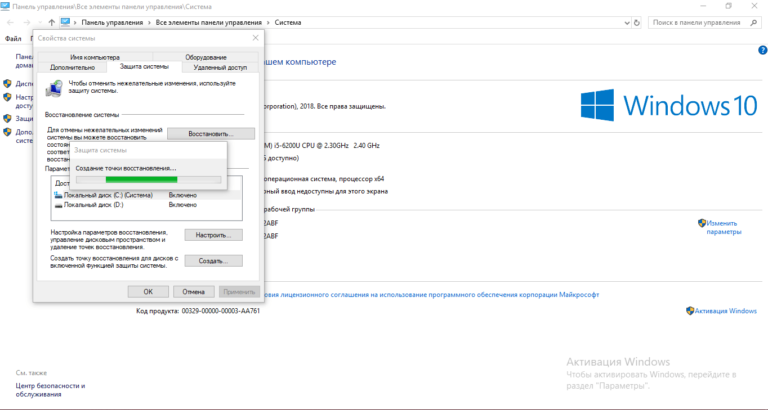 Рекомендуется делать это перед тем как устанавливать важные или критические обновления, а также до инсталляции незнакомых программ. Если у вас возникнут проблемы, то вы сможете произвести откат, который возвращает реестр в прежнее состояние, откатывает состояние системных файлов.
Рекомендуется делать это перед тем как устанавливать важные или критические обновления, а также до инсталляции незнакомых программ. Если у вас возникнут проблемы, то вы сможете произвести откат, который возвращает реестр в прежнее состояние, откатывает состояние системных файлов.
Есть одно важное отличие – точки восстановления от резервной копии. Пользовательские файлы, после отката системы до момента создания точки, останутся в прежнем виде. Вы сможете и дальше работать с ними. Теперь вы знаете, как создать точку восстановления системы, если у вас установлена ее седьмая версия. В более новых вариантах Windows этот процесс немного отличается.
Как создать точку восстановления для Windows 10?
Часто обновления для 10 версии операционной системы приводят к тому, что она выходит из строя или работает некорректно. По этой причине многие пользователи перед их установкой делают точки восстановления. Опытные юзеры рекомендуют настроить автоматическое создание таких файлов или запускать процедуру вручную каждую неделю.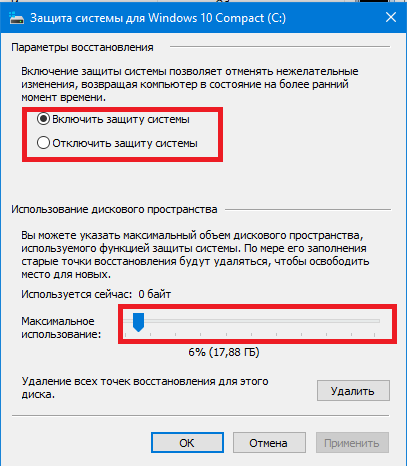 Лучше всего выбрать второй вариант, так как на момент создания точки система должна работать корректно и не выдавать ошибок. При автоматической архивации важных файлов, вы не сможете это отслеживать.
Лучше всего выбрать второй вариант, так как на момент создания точки система должна работать корректно и не выдавать ошибок. При автоматической архивации важных файлов, вы не сможете это отслеживать.
Приведем пошаговую инструкцию, как создать точку восстановления на Виндовс 10. Она состоит из двух этапов – подготовительный и непосредственное создание.
Настройка процедуры восстановления
Начнем с настройки. В отличие от 7 версии ОС в «десятке» вам придется предварительно разрешить системе делать архивные копии реестра и системных файлов. Приведем инструкцию, как это сделать:
- Нажмите правой кнопкой мыши по иконке меню «Пуск», перейдите из списка в «Панель управления».
- В правом верхнем углу окна выберите вариант отображения меню «Крупные значки». Перед вами окажется список доступных для настройки разделов.
- Щелкните по плитке, озаглавленной «Восстановление».
- Теперь перед вами меню восстановления системы. Вам необходимо нажать на строку «Настройка».
 Чтобы перейти к следующему окну потребуются права администратора. Поэтому если вы ими не наделены, смените учетную запись.
Чтобы перейти к следующему окну потребуются права администратора. Поэтому если вы ими не наделены, смените учетную запись. - Если вы смогли открыть следующее окно, то обратите внимание на список дисков и их настройки, указанные справа. Рядом с диском С должен стоять статус «Включено». Если вы видите иное значение, то необходимо выделить имя диска, а затем щелкнуть на кнопку «Настроить», располагающуюся под списком. В диалоговом окне нажмите на кнопку «Включить защиту диска». Таким образом вы дадите системе доступ к реестру и ее файлам, необходимым для создания точки восстановления.
После того как вы сделали предварительную настройку, можно перейти в процессу архивирования файлов для восстановления системы.
Создание точки
Теперь вам остается только создать точку восстановления 10 версии ОС. Для этого вам необходимо сделать следующее:
- Из меню «Пуск» перейдите к «Панели управления», и настроив также, как и в первый раз, режим отображения выберите раздел «Восстановление».
 Снова выберите строку настроек, а в открывшемся окне откройте вкладку «Защита системы».
Снова выберите строку настроек, а в открывшемся окне откройте вкладку «Защита системы». - Во второй строке снизу вы увидите кнопку «Создать», вам нужно щелкнуть по ней, чтобы запустить процесс архивации.
- Введите имя, которое сможет подсказать вам, когда была создана точка и перед каким событием. Например, впишите: для восстановления перед критическим обновлением (дата).
- Щелкните по кнопке «Создать» в строке для ввода имени.
- Дождитесь завершения процесса сохранения системой необходимых данных.
Теперь вы сможете вносить изменения и устанавливать в систему программы, которые могут нанести ей вред. У вас всегда будет возможность вернуть Windows в исходное состояние при помощи созданного файла.
Как провести откат операционной системы?
Инструкцию по откату мы приведем для десятой версии операционной системы, она может использоваться и для «семерки», только с некоторыми заменами названий и корректировками. Действовать необходимо так:
- Как только у вас возникнет необходимость в восстановлении системы, необходимо открыть «Панель управления» (по алгоритму выше), перевести режим отображения на «Крупные значки» и обратиться к разделу «Восстановление».

- В следующем меню щелкните по строке «Запуск восстановления».
- Перед вами откроется окно «Мастера», в котором необходимо подтвердить свое решение о восстановлении системы кнопкой «Далее».
- Выбрать подходящую точку (система на момент ее создания должна работать стабильно), а затем щелкнуть по кнопке «Далее».
- В следующем окне проверьте заданные системе параметры и нажмите на кнопку «Готово». После этого начнется запуск процедуры.
До начала восстановления закройте все открытые программы и сохраните пользовательские файлы, так как в процессе компьютер будет перезагружен. Только после этого внесенные изменения вступят в силу и обновится реестр.
Иногда в процессе восстановления могут произойти ошибки – большая часть их возникает из-за того, что вы пытаетесь запустить процедуру, не имея на это прав администратора. Также может возникнуть проблема из-за деятельности вирусов, которые испортили созданные вами файлы. В этом случае попробуйте загрузить другую точку.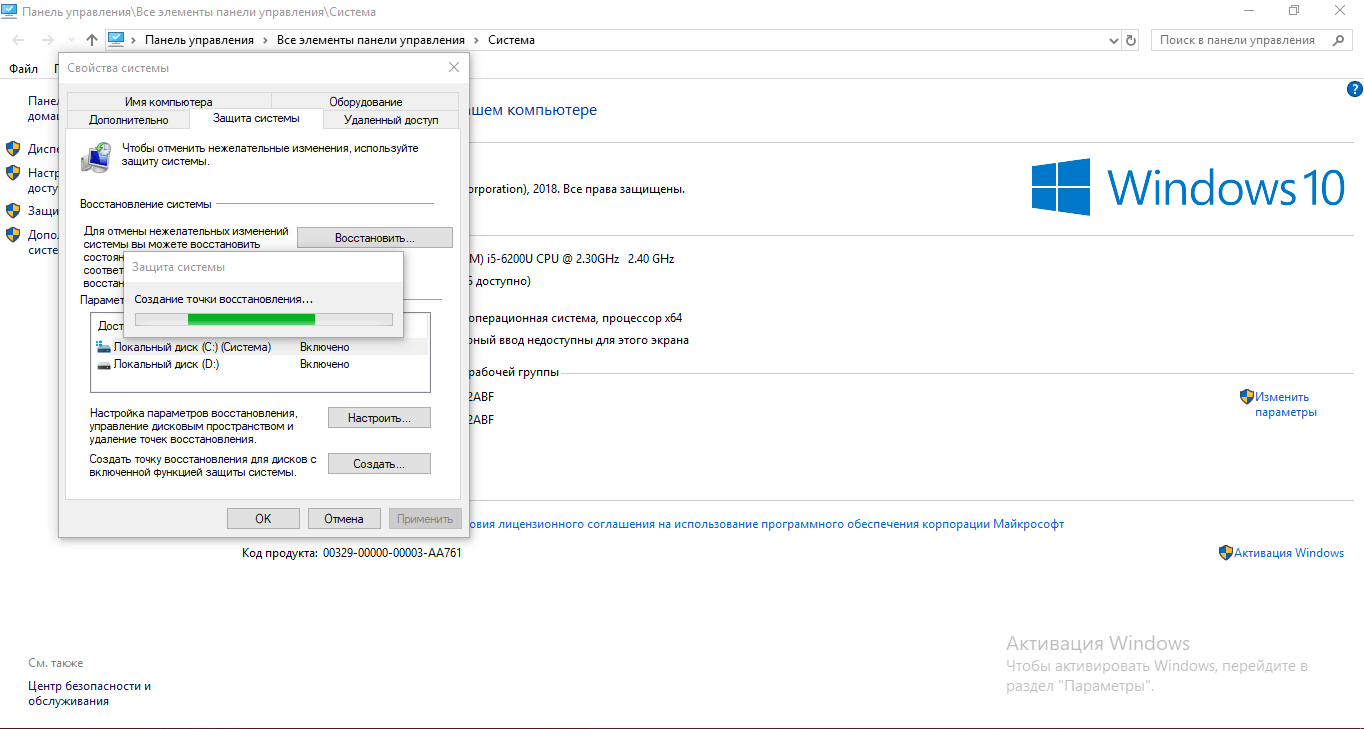
Удаление части или всех точек восстановления
Как мы уже упоминали, созданная точка может занимать до нескольких гигабайт дискового пространства. Поэтому у пользователей часто возникает вопрос, как ее удалить, чтобы освободить место на жестком диске. Разберемся с доступными вариантами.
Пользуемся защитой системы
- Откройте уже знакомую вкладку «Защита системы» (в которой мы управляли восстановлением и создавали точки).
- Щелкните по диску, резервные точки которого вы создавали. Нажмите на кнопку «Настроить».
- Во второй строке снизу вам необходимо найти кнопку «Удалить». После этого все ранее созданные для этого диска точки восстановления будут стерты из системы.
Запускаем системную утилиту
Если вы хотите оставить последнюю точку восстановления нетронутой, а удалить только ранние, то вам необходимо использовать иную утилиту. В систему Windows встроена специальная программа для очистки диска. С ее помощью можно безопасно удалить все ненужные файлы. Вызвать и использовать ее нужно по инструкции:
Вызвать и использовать ее нужно по инструкции:
- На клавиатуре нажмите одновременно «горячие» клавиши Win + R . Перед вами появится небольшое диалоговое окно со строкой для ввода команды. Туда нужно вписать cleanmgr и нажать Enter .
- В центре экрана появится окно с выпадающим списков дисков. Вам необходимо выбрать из него C и нажать «Ок».
- Вы перейдете к меню настройки очистки, в нижней его части нажмите на кнопку «Очистить системные файлы».
- Снова укажите диск С, а затем в окне его очистки перейдите во вкладку «Дополнительно». Там вам необходимо будет нажать кнопку «Очистить» в разделе «Теневое копирование и восстановление». Все устаревшие точки восстановления после завершения процедуры будут очищены.
Используем CCleaner
Для гибкой настройки точек восстановления необходимо установить и запустить стороннюю утилиту для очистки. Достаточным функционалом обладает программа CCleaner . Ей нужно пользоваться по инструкции:
- откройте вкладку «Сервис»;
- перейдите в раздел «Восстановление»;
- тут вы можете щелкнуть по любой точке, кроме самой новой, а затем нажать на кнопку «Удалить» в левом нижнем углу экрана.

Теперь вы знаете, как создать точку восстановления в Windows 10 и 7, а также как управлять этими данными. Поделитесь этой информацией с друзьями, чтобы они могли при необходимости восстановить состояние системы. Если у вас остались вопросы, то вы можете задать их в комментариях.
3 способа создать точку восстановления в Windows 10
Когда ваш компьютер с Windows 10 выходит из строя и отказывается работать, System Restore — один из тех инструментов, которые спасают жизнь, и вы можете быть благодарны за его существование. Это потому, что вы можете использовать его для восстановления вашего ПК, если вы создали точку восстановления системы до того, как она начала работать неправильно. Вы создавали точку восстановления системы? Если нет, хотели бы вы узнать, как создать точку восстановления в Windows 10? Читайте и узнайте:
1.Как создать точку восстановления в Windows 10 из свойств системы
Обычный путь для создания точки восстановления в Windows 10 — через вкладку System Protection в окне System Properties . Чтобы попасть туда, откройте Восстановление системы и включите его на своем диске (ах), выполнив шаги из этого руководства: 2 способа включить восстановление системы в Windows 10.
Чтобы попасть туда, откройте Восстановление системы и включите его на своем диске (ах), выполнив шаги из этого руководства: 2 способа включить восстановление системы в Windows 10.
Открыв окно System Properties , на вкладке System Protection выберите системный диск Windows 10, который обычно называется C :.Затем, чтобы вручную создать точку восстановления системы, нажмите или коснитесь кнопки Create .
Выбор создания точки восстановления системыПредыдущее действие запускает мастер System Protection , который поможет вам создать точку восстановления для выбранного диска. Введите содержательное описание точки восстановления, которое поможет вам понять, почему вы ее создали. Затем щелкните или коснитесь Создать .
Имя созданной точки восстановления. Мастеру Защита системы может потребоваться некоторое время, чтобы создать точку восстановления.Тем не менее, если у вас достаточно быстрый компьютер с твердотельным накопителем, на его создание не потребуется больше 20 или 30 секунд.
По завершении процесса вы получите уведомление о том, что «Точка восстановления создана успешно». Нажмите Закройте .
Точка восстановления создана успешноНаконец, закройте окно Свойства системы , и все готово.
2. Как создать точку восстановления в Windows 10 из командной строки
Если вы поклонник командной строки, знайте, что вы также можете быстро создавать точки восстановления системы из командной строки .Откройте окно CMD от имени администратора и выполните следующую команду: wmic.exe / Пространство имен: \ rootdefault Путь SystemRestore Вызов CreateRestorePoint «Restore Point Name», 100, 7
Создайте точку восстановления из CMD (командная строка) Измените часть команды «Restore Point Name» на любое имя, которое вы хотите использовать для точки восстановления. Если вывод, который вы получите, сообщает вам «Выполнение метода выполнено успешно» и «ReturnValue = 0» , это означает, что точка восстановления системы была создана успешно.
3. Как создать точку восстановления в Windows 10 из PowerShell
Точно так же вы также можете использовать PowerShell для создания точки восстановления в Windows 10. Запустите PowerShell от имени администратора и выполните следующую команду: powershell.exe -ExecutionPolicy Bypass -NoExit -Command «Checkpoint-Computer -Description ‘Restore Point Name’ -RestorePointType «MODIFY_SETTINGS» ». Обратите внимание, что вы можете установить любое имя для созданной вручную точки восстановления, заменив часть команды «Restore Point Name» .
Создайте точку восстановления из PowerShellPowerShell показывает текстовую полосу выполнения, которая информирует вас о том, как идет процесс создания точки восстановления. Когда это будет сделано, вы можете закрыть PowerShell .
Что делать, если Windows 10 не позволяет создать точку восстановления системы?
В некоторых ситуациях Windows 10 может сообщать вам, что вы не можете создавать новые точки восстановления вручную. Это связано с тем, что по умолчанию операционная система позволяет создавать только одну точку восстановления системы каждые 24 часа.Однако вы можете изменить этот параметр и разрешить создание любого количества точек восстановления, создав специальный ключ в реестре Windows. Вот как:
Это связано с тем, что по умолчанию операционная система позволяет создавать только одну точку восстановления системы каждые 24 часа.Однако вы можете изменить этот параметр и разрешить создание любого количества точек восстановления, создав специальный ключ в реестре Windows. Вот как:
Откройте реестр Windows и перейдите в это расположение: HKEY_LOCAL_MACHINESOFTWAREMicrosoftWindows NTCurrentVersionSystemRestore .
Перейдите к разделам реестра для восстановления системы.Щелкните правой кнопкой мыши пустое место на правой боковой панели, выберите New, и выберите DWORD (32-bit) Value .
Создать новое значение DWORD (32-разрядное)Введите SystemRestorePointCreationFrequency в качестве имени нового DWORD (32-битного) значения и оставьте его значение равным 0 (ноль).
Имя значения DWORD — SystemRestorePointCreationFrequency. Закройте Реестр Windows и попробуйте снова создать точку восстановления. Теперь он должен работать!
Теперь он должен работать!
Когда следует создавать точки восстановления?
Отличное время для создания точки восстановления — сразу после того, как вы установили Windows 10 на свой компьютер или устройство. Только после этого вы можете установить свои приложения, драйверы, изменить настройки и т. Д. Когда вы закончите, если все работает правильно, вам следует создать другую точку восстановления, чтобы использовать ее позже, если у вас возникнут проблемы.
Еще один хороший момент для создания точек восстановления вручную — перед установкой приложений из ненадежных источников (чего в любом случае делать не следует), это может вызвать проблемы.
Что происходит при восстановлении системы?
Восстановление системы делает снимки некоторых важных системных файлов и реестра Windows и сохраняет их как точек восстановления . Затем, если ваш компьютер сломается, вы можете использовать эти точки восстановления, чтобы вернуть компьютер в прошлое, когда он работал. Обычно, когда вы выполняете восстановление системы, системные настройки возвращаются в свое предыдущее состояние, а ассоциации файлов возвращаются к своим предыдущим настройкам. Однако ни один из ваших личных файлов не будет удален или утерян.
Обычно, когда вы выполняете восстановление системы, системные настройки возвращаются в свое предыдущее состояние, а ассоциации файлов возвращаются к своим предыдущим настройкам. Однако ни один из ваших личных файлов не будет удален или утерян.
Если вам нужна помощь в восстановлении системы, мы подробно объяснили все шаги, здесь: 3 шага для восстановления вашего ПК с Windows до рабочего состояния с помощью восстановления системы. Кроме того, если вы не можете войти в Windows и вам нужна помощь, чтобы запустить System Restore и восстановить компьютер, прочтите это руководство: Запуск восстановления системы, когда вы не можете войти в Windows (из Advanced Boot).
Вы вручную создаете точки восстановления в Windows 10?
Восстановление системы — это безопасный способ резервного копирования и восстановления настроек и приложений вашего компьютера, чтобы вы могли быстро исправить проблемы, которые могут возникнуть в будущем. Настоятельно рекомендуется держать его включенным и вручную создавать точки восстановления системы в критические моменты. Вы используете System Restore , потому что вы убедились в его полезности, или просто потому, что вам нравится быть готовым к наихудшим сценариям?
Вы используете System Restore , потому что вы убедились в его полезности, или просто потому, что вам нравится быть готовым к наихудшим сценариям?
Основы Windows 10: как использовать Восстановление системы, чтобы вернуться в прошлое
Несколько лет назад я работал фрилансером в компании, которая пыталась развить рынок США для своих довольно малоизвестных аппаратных продуктов, и мне требовался носитель английского языка, чтобы настроить текст на своем сайте.Все шло гладко до второй недели моей работы, когда я зашел на сайт — и обнаружил, что у меня внезапно появляются странные рекламные объявления, мигающие на моем экране, и я потерял возможность доступа к своему программному обеспечению безопасности.
Мне нужно было избавиться от всего, что вторглось в мою систему. Надеюсь, без необходимости перезагружать мой компьютер (и терять больше времени на переустановку всех моих приложений и файлов). Но у меня была альтернатива: использовать Восстановление системы.
System Restore — это удобная функция, которая делает своего рода снимок программного обеспечения вашего ПК, реестра и конфигурации драйверов в определенный момент времени, называемый точкой восстановления.Затем вы можете, при необходимости, вернуть свой компьютер к этому моменту времени. Вы можете потерять часть работы, проделанной с момента создания этой точки восстановления, но также потеряете все нежелательные изменения, которые могли быть внесены без вашего разрешения.
В прошлых версиях Windows я не добился большого успеха с точками восстановления, но, как и во многих других аспектах ОС, восстановление системы с годами было улучшено. И это может быть очень удобно в экстренных случаях.
Настройка восстановления системы
Чтобы использовать восстановление системы, сначала необходимо включить его и создать точку восстановления.
- Перейдите в поле поиска на панели задач и введите «восстановление системы», в результате чего «Создать точку восстановления» будет наиболее подходящим вариантом.
 Щелкните по нему.
Щелкните по нему.
- Откроется окно «Свойства системы» (которое будет выглядеть довольно старомодно по сравнению с большей частью текущего интерфейса Windows 10). Вы попадете на вкладку «Защита системы». Если вы никогда раньше не использовали Восстановление системы, все кнопки, кроме «Настроить.«Убедитесь, что ваш доступный диск (обычно диск C:) выделен, а затем нажмите« Настроить ».
- В разделе «Восстановить настройки» выберите «Включить защиту системы». При желании вы можете выбрать максимальное дисковое пространство, которое будет использоваться для ваших точек восстановления; после этого старые будут удалены, чтобы освободить место. Обычно достаточно от 1 до 5 ГБ, в зависимости от размера вашего жесткого диска.
 Нажмите «ОК».
Нажмите «ОК».
- Вы вернетесь в окно свойств системы. Рекомендуется немедленно создать новую точку восстановления, поэтому нажмите кнопку «Создать …».
- Назовите точку восстановления во всплывающем окне и нажмите «Создать». Через минуту или две вы должны увидеть еще одно всплывающее окно с сообщением «Точка восстановления создана успешно». Щелкните «Закрыть».”
И готово! Помните, что новые точки восстановления создаются только тогда, когда, по словам Microsoft, «вы устанавливаете новое приложение, драйвер или обновление Windows». Вы также можете следовать приведенным выше инструкциям каждый раз, когда хотите создать точку восстановления вручную. Например, если вы собираетесь провести эксперимент со своей системой. (Есть способы, чтобы ваш компьютер автоматически создавал точку восстановления при каждой загрузке, но это предполагает работу с реестром ПК; в этой статье будут рассмотрены только основы.)
(Есть способы, чтобы ваш компьютер автоматически создавал точку восстановления при каждой загрузке, но это предполагает работу с реестром ПК; в этой статье будут рассмотрены только основы.)
Использовать точку восстановления
Допустим, вы только что загрузили новую игру, которая затем начала распространять рекламу и другие неприятные вещи по вашей системе. Пришло время использовать точку восстановления, чтобы вернуться в то время, когда вы допустили эту ошибку.
- Перейдите в поле поиска на панели задач и введите «восстановление системы», в результате чего «Создать точку восстановления» будет наиболее подходящим вариантом. Щелкните по нему.
- Вы снова окажетесь в окне «Свойства системы» и на вкладке «Защита системы».На этот раз нажмите «Восстановление системы …»
- Появится всплывающее окно с названием «Восстановить системные файлы и настройки». Щелкните Далее.
- Вы получите список всех различных точек восстановления, которые были созданы, включая дату и время, когда они были созданы, как они были названы и были ли они созданы вручную.
 Выберите, к которому вы хотите вернуться.
Выберите, к которому вы хотите вернуться.
- Если вы хотите (и это хорошая идея), нажмите «Сканировать на наличие уязвимых программ». Это даст вам список программ, которые будут удалены, а какие могут быть восстановлены автоматически. Закройте окна и нажмите Далее.
- В последнем окне подтверждения будут перечислены выбранная вами точка восстановления, диск, на который она будет влиять, и предупреждение о том, что если вы недавно меняли пароль Windows, вы можете создать диск для сброса пароля с помощью USB-накопителя.Вы также получите еще один шанс проверить наличие уязвимых программ. Нажмите «Готово», чтобы начать процесс.
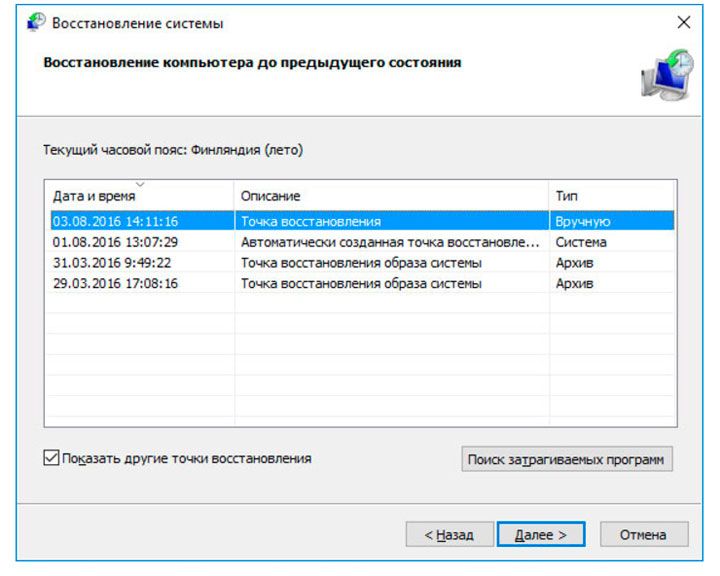
Как создать точку восстановления системы в Windows 10
Итак, следуйте инструкциям ниже, и вы узнаете, как восстановить систему в Windows 10 в кратчайшие сроки.
Причин, по которым ваша операционная система может сломаться, множество.
Скорее всего, установленное вами стороннее приложение или вирус, который вы получили во время серфинга в Интернете, могут вызвать ошибку файла реестра в вашей операционной системе Windows 10.
Имея точку восстановления системы, вы сможете реанимировать свою систему до более раннего момента времени, что позволит очень быстро устранить основные проблемы с ОС.
Как создать точку восстановления системы в Windows 10?
ОС Windows 10 создает резервную копию системы каждый раз, когда вы устанавливаете или удаляете приложение.
Выполните сканирование системы для обнаружения потенциальных ошибок
Нажмите Начать сканирование , чтобы найти проблемы с Windows. Нажмите Восстановить все , чтобы исправить проблемы с запатентованными технологиями.
Нажмите Восстановить все , чтобы исправить проблемы с запатентованными технологиями.Запустите сканирование ПК с помощью Restoro Repair Tool, чтобы найти ошибки, вызывающие проблемы с безопасностью и замедление. После завершения сканирования в процессе восстановления поврежденные файлы заменяются новыми файлами и компонентами Windows.
Однако в определенный момент вы можете создать свою собственную точку восстановления и вернуться к ней, когда захотите. Вот шаги, которые необходимо выполнить:
- Непосредственно с начального экрана в Windows 10 начните писать следующее: Панель управления
Примечание: Другой способ получить доступ к панели управления — переместить курсор мыши в верхнюю правую часть экрана и щелкнуть левой кнопкой мыши или коснуться на значке поиска в этом меню. В поле поиска напишите Панель управления без кавычек и щелкните левой кнопкой мыши или коснитесь значка панели управления.
- В поле поиска Панели управления, расположенном в верхней правой части окна, вам нужно написать следующее: восстановление системы.
- Щелкните левой кнопкой мыши или коснитесь ссылки «Создать точку восстановления», расположенную под функцией «Система».
- Теперь перед вами окно «Свойства системы».
- Щелкните левой кнопкой мыши или коснитесь вкладки «Защита системы», расположенной в верхней части окна «Свойства системы».
- Щелкните левой кнопкой мыши или коснитесь кнопки «Создать» на этой вкладке.
- Появится небольшое окно с названием «Защита системы».
- В поле под темой Создание точки восстановления вам нужно будет написать имя для этой резервной копии.
- После того, как вы дали имя точке восстановления, вам нужно будет щелкнуть левой кнопкой мыши или нажать кнопку «Создать».
- Теперь ваша система Windows 10 начнет создание точки восстановления.
Примечание: Этот процесс займет от 10 до 20 минут.
- После завершения процесса вы получите всплывающее сообщение о том, что точка восстановления была успешно создана.
- Щелкните левой кнопкой мыши или нажмите кнопку «Закрыть» в окне выше, и все готово.
- Теперь, если у вас есть какие-либо проблемы с вашей операционной системой Windows 10, вы можете просто пойти дальше и вернуть ее к точке восстановления, которую вы только что создали в этом руководстве.
Еще раз, создание точки восстановления Windows 10 очень полезно.
Согласно недавнему опросу, 50% пользователей Windows 10 подтвердили, что обновления Windows вызывают различные проблемы на их машинах.
В случае, если последние обновления повредили ваш компьютер, вы всегда можете использовать точку восстановления, чтобы вернуть компьютер в рабочее состояние.
Итак, я не думаю, что может быть проще, чем это. Если вы выполнили описанные выше шаги в правильном порядке, я уверен, что вы закончили обучение всего за пять минут своего времени.
Как создать точку восстановления в Windows 10
Практически каждый раз, прежде чем вносить какие-либо изменения в исходные системные файлы или устанавливать новое приложение, редактирующее исходные системные файлы, мы просим наших читателей создать точку восстановления, чтобы они могли легко отменить все изменения несколькими щелчками мыши, если что-то идет неправильно.
Создать точку восстановления в Windows вручную всегда было легко. Windows 10 не исключение. Просто следуйте инструкциям, упомянутым в одном из приведенных ниже методов, чтобы создать точку восстановления в Windows 10.
Метод 1 — создать точку восстановления в Windows 10
Метод 2 — создать точку восстановления в Windows 10 с помощью стороннего программного обеспечения
Метод 1 из 2
Создание точки восстановления через панель управления
Шаг 1: В поле поиска меню «Пуск» введите Создайте точку восстановления и нажмите клавишу Enter, чтобы открыть диалоговое окно «Свойства системы».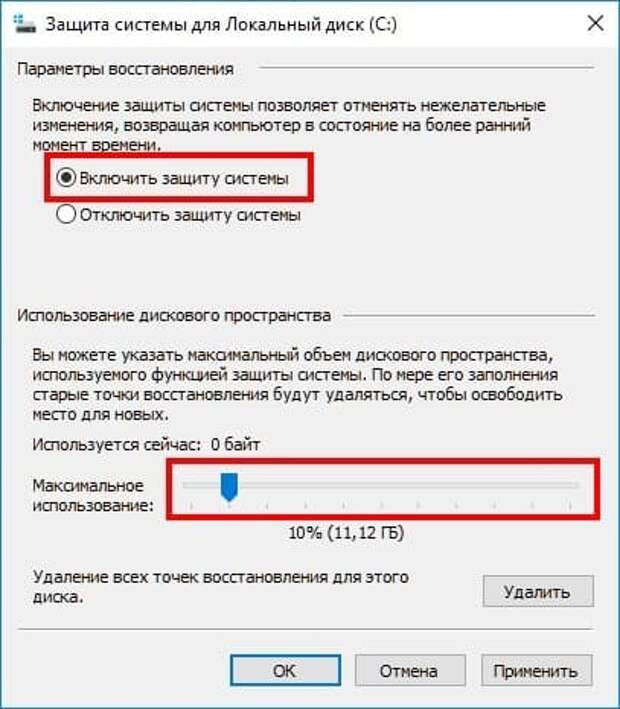 Кроме того, вы можете ввести Sysdm.cpl в поле поиска меню «Пуск» или в поле «Выполнить» и нажать клавишу Enter, чтобы открыть диалоговое окно «Свойства системы».
Кроме того, вы можете ввести Sysdm.cpl в поле поиска меню «Пуск» или в поле «Выполнить» и нажать клавишу Enter, чтобы открыть диалоговое окно «Свойства системы».
Шаг 2: После запуска свойств системы на вкладке Защита системы вы должны увидеть кнопку Создать .
Если кнопка «Создать» неактивна, в разделе «Параметры защиты» (см. Рисунок) выберите диск с установленной Windows 10, который обычно обозначается буквой «C», нажмите «Настроить», в открывшемся диалоговом окне выберите «Включить защиту системы», выделите не менее 2%. свободного места на диске, переместив ползунок перед нажатием кнопки Применить.
Шаг 3: На вкладке Защита системы нажмите кнопку Создать , введите имя или описание новой точки восстановления, а затем снова нажмите кнопку Создать , чтобы создать точку восстановления в Windows 10.
После создания точки восстановления вы увидите сообщение «Точка восстановления создана успешно». Теперь вы можете закрыть диалоговое окно «Свойства системы».
Метод 2 из 2
Создать точку восстановления с помощью стороннего ПО
Существует множество надежных сторонних инструментов для простого создания точек восстановления в Windows 10.Наше любимое приложение — Restore Point Creator (бесплатное). Restore Point Creator не только позволяет быстро создавать точки восстановления, но также позволяет легко удалять отдельные точки восстановления, чтобы освободить место на диске.
Хотя Windows 10 также позволяет удалять точки восстановления, она очищает все точки восстановления сразу. Это означает, что вы не можете удалить отдельные точки восстановления в Windows 10 без использования сторонних инструментов.
Restore Point Creator включает параметры для просмотра объема пространства, используемого всеми точками восстановления. Возможность создавать точки восстановления в запланированное время — еще одна привлекательность этой бесплатной программы.
Возможность создавать точки восстановления в запланированное время — еще одна привлекательность этой бесплатной программы.
Вы можете настроить программное обеспечение для автоматического создания точек восстановления в указанное время дня или недели. Есть даже возможность автоматически удалять точки восстановления по прошествии «n» дней.
Есть еще несколько причин полюбить эту бесплатную программу Restore Point Creator. Вы можете добавить эту программу в контекстное меню «Мой компьютер» или настроить ее для автоматического создания точки восстановления в Windows 10 при входе пользователя в систему.Также доступна портативная версия программного обеспечения.
Восстановление Windows 10 с помощью точки восстановления
Чтобы восстановить Windows 10 до ранее созданной точки восстановления, выполните следующие действия.
Шаг 1: Введите Создал точку восстановления в поле поиска меню «Пуск» и затем нажмите клавишу Enter, чтобы открыть диалоговое окно «Свойства системы».
Шаг 2: Здесь на вкладке Защита системы нажмите кнопку Восстановление системы , чтобы запустить мастер восстановления системы.
Шаг 3: Нажмите кнопку Далее , чтобы просмотреть все ранее созданные точки восстановления, выберите точку восстановления, а затем нажмите кнопку Далее .
Совет: Если вы хотите узнать, какие программы будут удалены, выберите точку восстановления и нажмите Сканировать на наличие уязвимых программ . Как вы, вероятно, знаете, точка восстановления удаляет только те приложения, которые были установлены после создания выбранной точки восстановления.
Ваши документы, изображения и другие файлы будут сохранены.
Шаг 4: Наконец, нажмите кнопку Завершить . Когда вы получите диалоговое окно подтверждения, нажмите кнопку Да, чтобы перезагрузить компьютер и восстановить Windows 10 до выбранной точки восстановления.
Удачи!
Используйте точки автоматического восстановления в Windows 10 для восстановления системы
Восстановление системы — это функция, доступная в Windows 10, которую вы можете использовать для сохранения состояния вашей системы.Вы можете вернуться к ранее сохраненному состоянию после любого обновления программного обеспечения или любого внесенного вами изменения, которое вас не устраивает. Эти точки восстановления позволяют вернуться к заведомо исправной конфигурации при возникновении такой ошибки.
В этой статье я сосредоточусь на двух методах создания автоматических точек восстановления в Windows 10 каждый день.
Перед тем, как начать: включение восстановления системы в Windows 10Ваш первый шаг в создании автоматической точки восстановления системы — включить ее в Windows 10.
В строке поиска введите восстановление системы . Когда Create a restore point найден, щелкните по нему.
На вкладке защиты системы щелкните Настроить , а затем выберите Включить защиту системы . Щелкните Применить , а затем ОК .
Теперь вы включили защиту системы. Выберите способ настройки точек автоматического восстановления ниже.
Метод первый: включение точек автоматического восстановления системы с помощью групповой политики
Этот метод работает, только если вы используете Windows 10 Pro.
Нажмите Windows Key + R на клавиатуре, чтобы открыть команду запуска. Введите gpedit.msc и нажмите OK, чтобы открыть редактор локальных групповых политик.
Перейдите по следующему пути:
Конфигурация компьютера> Административные шаблоны> Компоненты Windows> Антивирус Защитника Windows> Сканировать
С правой стороны дважды щелкните Создать точку восстановления системы .
Выберите Включено , нажмите Применить, а затем ОК.
Нажмите Windows Key + R на клавиатуре, чтобы открыть команду запуска. Введите regedit , чтобы открыть реестр.
Перейти по следующему пути:
HKEY_LOCAL_MACHINE \ SOFTWARE \ Policies \ Microsoft \ Защитник Windows
Щелкните правой кнопкой мыши клавишу Защитника Windows . Наведите указатель мыши на «Создать» и нажмите «ОК».
Назовите клавишу «Сканирование» и нажмите Enter на клавиатуре.
Щелкните «Сканировать», чтобы выбрать его. Щелкните правой кнопкой мыши правой кнопкой мыши, наведите указатель мыши на «Создать» и выберите «Значение DWORD (32-разрядное)».
Назовите новую клавишу DisableRestorePoint и нажмите Enter на клавиатуре.
Дважды щелкните только что созданный ключ «DisableRestorePoint» и убедитесь, что его значение равно 0. Нажмите «ОК», когда закончите.
Нажмите «ОК», когда закончите.
При использовании любого из описанных выше методов точки восстановления в Windows 10 будут создаваться каждый день.Вы можете использовать их, если вам когда-нибудь понадобится откатить вашу систему.
Как создать точку восстановления Windows
Обновлено: 06.03.2020, Computer Hope
Точка восстановления может быть создана автоматически или вручную, в зависимости от действий пользователя. Windows создает начальную точку восстановления, когда пользователь впервые устанавливает Windows на компьютер, и снова, когда устанавливаются обновления Windows. Если вы столкнулись с проблемами после установки или обновления, точка восстановления откатит операционную систему до предыдущего функционального состояния.
Рекомендуется создать точку восстановления, когда ваш компьютер находится в стабильном функциональном состоянии. Создайте его перед внесением значительных изменений в систему или установкой нового или неизвестного программного обеспечения; если что-то пойдет не так, вы можете вернуть операционную систему к точке восстановления.
Чтобы вручную создать точку восстановления, выполните действия, соответствующие вашей версии Windows.
Создание точки восстановления в Windows 8 и 10
Чтобы создать точку восстановления в Windows 8 и Windows 10, выполните следующие действия.
- В строке поиска Cortana введите , восстановить , затем выберите Создать точку восстановления . Или в проводнике щелкните правой кнопкой мыши Этот компьютер , затем выберите Свойства , Дополнительные параметры системы , Защита системы .
- Нажмите Создайте точку восстановления .
- В окне «Свойства системы» нажмите кнопку Создать .
- В новом окне введите описание точки восстановления в текстовое поле и нажмите кнопку «Создать».Рекомендуется описать, что вы планируете делать с компьютером после создания точки восстановления. Например, мы создаем точку восстановления под названием «установленный Microsoft Office» с намерением установить Office после создания точки восстановления.

Создание точки восстановления в Windows Vista и Windows 7
Чтобы создать точку восстановления в Windows Vista и Windows 7, выполните следующие действия.
- Щелкните шар «Пуск», найдите «Компьютер» (или «Мой компьютер») в меню «Пуск», щелкните правой кнопкой мыши и выберите Свойства .
- С левой стороны выберите параметр Защита системы , чтобы открыть окно «Свойства системы». Затем нажмите кнопку Create .
- В новом окне введите описание точки восстановления в текстовое поле и нажмите кнопку «Создать». Рекомендуется описать, что вы планируете делать с компьютером после создания точки восстановления. Например, мы создаем точку восстановления под названием «установленный Microsoft Office» с намерением установить Office после создания точки восстановления.
После создания точки восстановления она будет доступна для отката, если когда-либо понадобится.
Чтобы выполнить откат Windows к более раннему состоянию, на вкладке Защита системы нажмите кнопку Восстановление системы и следуйте инструкциям, чтобы начать откат.
Создание точки восстановления в Windows XP
Чтобы создать точку восстановления в Windows XP, выполните следующие действия.
- Нажмите Пуск , Все программы , Стандартные , Системные инструменты , а затем Восстановление системы .
- В окне «Восстановление системы» выберите параметр « Создать точку восстановления » и нажмите кнопку « Далее ».
- Введите описание точки восстановления в текстовое поле Описание точки восстановления и нажмите кнопку Создать .
После создания точки восстановления она будет доступна для отката при необходимости.
Чтобы выполнить откат Windows к более раннему состоянию, на вкладке Защита системы нажмите кнопку Восстановление системы и следуйте инструкциям, чтобы начать откат.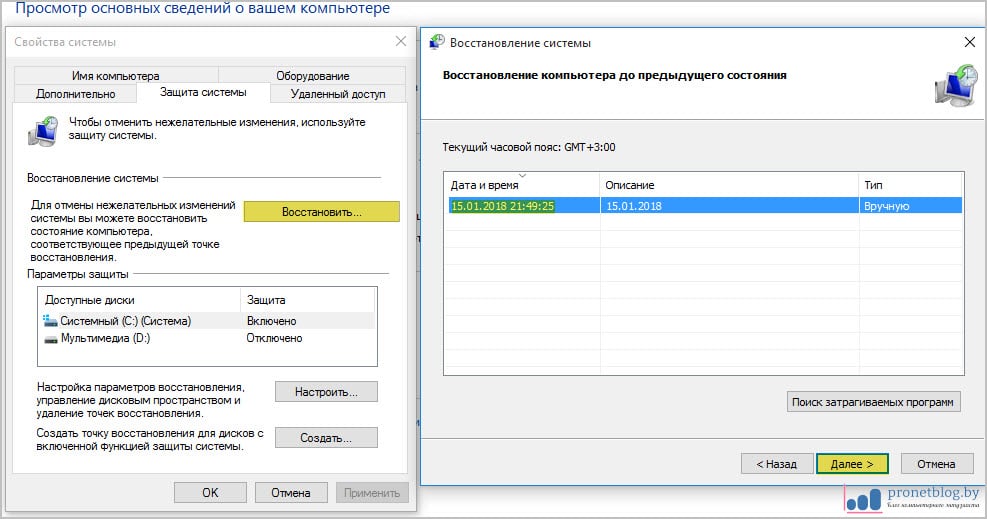
Как создать точки восстановления системы с помощью сценария или командной строки?
System Restore — очень ценная функция Windows, которая помогает легко восстановить систему в случае неправильной конфигурации. Если вы регулярно используете функцию восстановления системы, вам необходимо знать, как создавать точки восстановления системы одним щелчком мыши с помощью командной строки. Вы также можете сделать это, написав сценарий с помощью WMI или PowerShell.
В этой статье обсуждаются некоторые методы быстрого создания точки восстановления системы одним щелчком мыши в Windows 10 и более ранних версиях Windows.
Как создать точки восстановления системы с помощью командной строки или сценария
Для быстрого создания точки восстановления обсуждаются три метода: 1) с помощью командной строки WMI, или с помощью PowerShell, или с помощью специального сценария Windows.
Метод 1: создание точки восстановления с помощью WMIC
- Откройте командную строку с повышенными привилегиями (администратор).

- Введите следующую команду и нажмите ENTER :
Wmic.exe / Пространство имен: \\ root \ default Путь SystemRestore Вызов CreateRestorePoint "% DATE%", 100, 1
(или)
Wmic.exe / Пространство имен: \\ root \ default Путь SystemRestore Вызов CreateRestorePoint «Моя точка восстановления», 100, 12
- Закройте окно командной строки
Вы должны увидеть следующий вывод, который указывает на то, что создание точки восстановления было успешным.
Выполнение (SystemRestore) -> CreateRestorePoint ()
Выполнение метода выполнено успешно.
Параметры вывода:
экземпляр __PARAMETERS
{
ReturnValue = 0;
};
Это автоматически создает точку восстановления.Вы можете создать ярлык на рабочем столе для указанной выше командной строки WMIC, назначить значок (из rstrui.exe) и установить для него значение , запускать от имени администратора при двойном щелчке.
Префикс целевого пути с помощью команды cmd / k (и пробела) перед командной строкой wmic. exe
exe
Дважды щелкните ярлык всякий раз, когда вы хотите создать точку восстановления системы.
Метод 2: создание точки восстановления с помощью командной строки PowerShell
Для создания точки восстановления с помощью PowerShell:
- Щелкните рабочий стол правой кнопкой мыши и выберите «Создать».Выберите ярлык
- Введите следующую командную строку для ярлыка.
PowerShell -NoProfile -ExecutionPolicy Bypass -Command "& {Start-Process PowerShell -ArgumentList '-NoProfile -ExecutionPolicy Bypass -NoExit -Command" Checkpoint-Computer -Description "MyRestorePoint" -RestorePointY_Shell "MODIFTypePointType; "'" -Глагол RunAs} " - Назначьте имя для ярлыка (скажем,
Создать точку восстановления)
Двойной щелчок по ярлыку автоматически создаст точку восстановления системы.Вам будет предложено разрешение на подъем.
Метод 3. Создание точки восстановления с помощью скрипта
Метод сценария имеет несколько преимуществ . Он позволяет вам назначать описание настраиваемой точки восстановления в системах до Windows 10. Во-вторых, на компьютерах с Windows 8 и Windows 10 сценарий может создать точку восстановления, даже если более ранняя точка восстановления была создана в последние 24 часа; обратитесь к параметру реестра SystemRestorePointCreationFrequency, указанному в конце этого сообщения.Это невозможно, если вы используете командную строку или метод PowerShell.
Он позволяет вам назначать описание настраиваемой точки восстановления в системах до Windows 10. Во-вторых, на компьютерах с Windows 8 и Windows 10 сценарий может создать точку восстановления, даже если более ранняя точка восстановления была создана в последние 24 часа; обратитесь к параметру реестра SystemRestorePointCreationFrequency, указанному в конце этого сообщения.Это невозможно, если вы используете командную строку или метод PowerShell.
- Скачать create_restore_point.zip
- Распакуйте vbscript в папку по вашему выбору, скажем,
D: \ Scripts. - Дважды щелкните файл create_restore_point.vbs , чтобы запустить его.
Вы увидите запрос на повышение прав, и после того, как вы дадите свое согласие, сценарий автоматически создаст точку восстановления в Windows 10 .
Работа сделана!
Сценарий не отображает окно с подтверждающим сообщением, если операция прошла успешно.Если операция создания точки восстановления завершится неудачно, отобразится код ошибки, с которой она столкнулась.

Поведение сценария в Windows 8 и более ранних версиях
Вы увидите следующее окно ввода с предложением назначить для него собственное описание. Этот запрос появляется только в том случае, если вы используете Windows 8 или более раннюю версию.
Когда вы увидите следующее приглашение, введите описание и нажмите ENTER . Приведенное здесь описание отобразится в диалоговом окне «Восстановление системы».
Поле ввода предварительно заполнено фразой Точка восстановления вручную . Вы можете использовать описание по умолчанию или изменить его соответствующим образом, прежде чем нажимать ОК.
Совет №1: Если вы хотите использовать описание по умолчанию и не хотите, чтобы поле ввода отображалось, отредактируйте файл create_restore_point.vbs с помощью Блокнота и удалите строку № 37 (строка, которая начинается со следующего кода) и сохраните файл. sDesc = InputBox ("Введите описание. ".......
"....... Примечание. Вы не увидите указанное выше поле ввода, если сценарий определит, что вы используете Windows 10. Это связано с тем, что из-за изменений в Windows 10 v1607 и более поздних версиях пользовательское описание точки восстановления не работает. В Windows 10 автоматические точки восстановления или точки восстановления по сценарию всегда называются Точка автоматического восстановления .
Совет № 2: Вы можете создать ярлык для сценария и поместить его в меню «Пуск» или на панель задач и соответствующим образом настроить значок ярлыка.Вы можете использовать значок точки восстановления в C: \ Windows \ System32 \ rstrui.exe .Вот как я закрепил ярлык в меню «Пуск» в Windows 10…
Чтобы закрепить ярлык сценария на панели задач или в меню «Пуск», отредактируйте свойства ярлыка сценария и включите wscript.exe перед целевым путем.
Устранение неполадок: точка восстановления не создается при использовании метода WMIC или PowerShell?
В Windows 8 и более поздних версиях, если приложение или сценарий вызывает метод CreateRestorePoint для создания точки восстановления, Windows пропускает при создании этой новой точки восстановления, если какие-либо точки восстановления были созданы за последние 24 часа .
Итак, если указанная выше командная строка PowerShell или WMIC не создает для вас точку восстановления, вероятно, это связано с тем, что за последние 24 часа была создана другая точка восстановления. В этом случае метод PowerShell может показать следующее предупреждение:
ПРЕДУПРЕЖДЕНИЕ. Невозможно создать новую точку восстановления системы, поскольку она уже была создана в течение последних 1440 минут. Частоту создания точки восстановления можно изменить, создав значение DWORD «SystemRestorePointCreationFrequency» в разделе реестра «HKLM \ Software \ Microsoft \ Windows NT \ CurrentVersion \ SystemRestore».В значении этого раздела реестра указан необходимый временной интервал (в минутах)
Частоту создания точки восстановления можно изменить, создав значение DWORD SystemRestorePointCreationFrequency в разделе реестра:
HKLM \ Software \ Microsoft \ Windows NT \ CurrentVersion \ SystemRestore
Значение этого параметра реестра указывает необходимый интервал времени (в минутах) между созданием двух точек восстановления. Значение по умолчанию — 1440 минут (24 часа).
Значение по умолчанию — 1440 минут (24 часа).
- Если приложение вызывает CreateRestorePoint для создания точки восстановления, а значение раздела реестра равно 0, восстановление системы не пропускает создание новой точки восстановления.
- Если приложение вызывает CreateRestorePoint для создания точки восстановления, а значение раздела реестра представляет собой целое число N, восстановление системы пропускает создание новой точки восстановления, если какие-либо точки восстановления были созданы за предыдущие N минут.
Статьи по теме
Если вам известен какой-либо другой метод командной строки или сценария для автоматизации создания точки восстановления системы, сообщите об этом в разделе комментариев ниже.
Одна небольшая просьба: Если вам понравился этот пост, поделитесь им?
Одна «крошечная» публикация от вас серьезно помогла бы росту этого блога. Несколько отличных предложений:- Прикрепите!
- Поделитесь в своем любимом блоге + Facebook, Reddit
- Твитнуть!
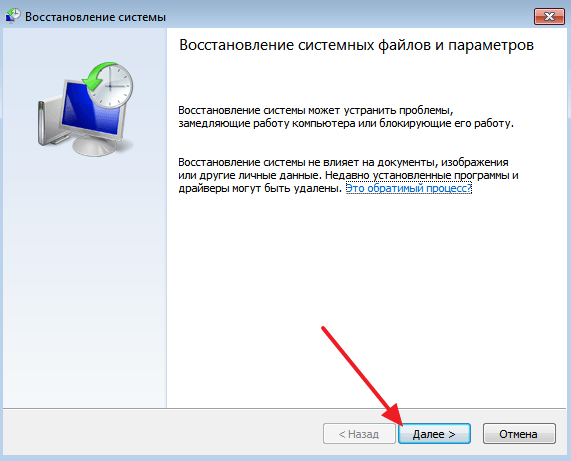
 Распакуйте архив.
Распакуйте архив.
 После завершения настроек защиты системы, нажимаем «ОК».
После завершения настроек защиты системы, нажимаем «ОК». cpl».
cpl».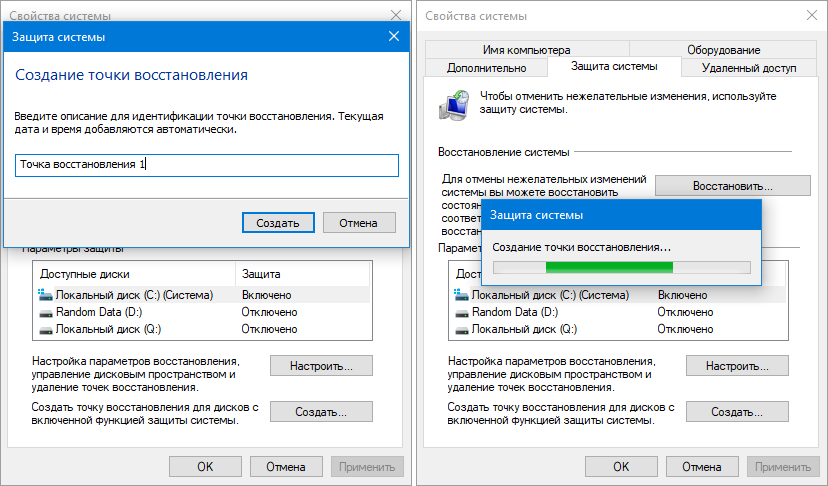 По окончанию восстановления компьютер будет перезагружен.
По окончанию восстановления компьютер будет перезагружен.
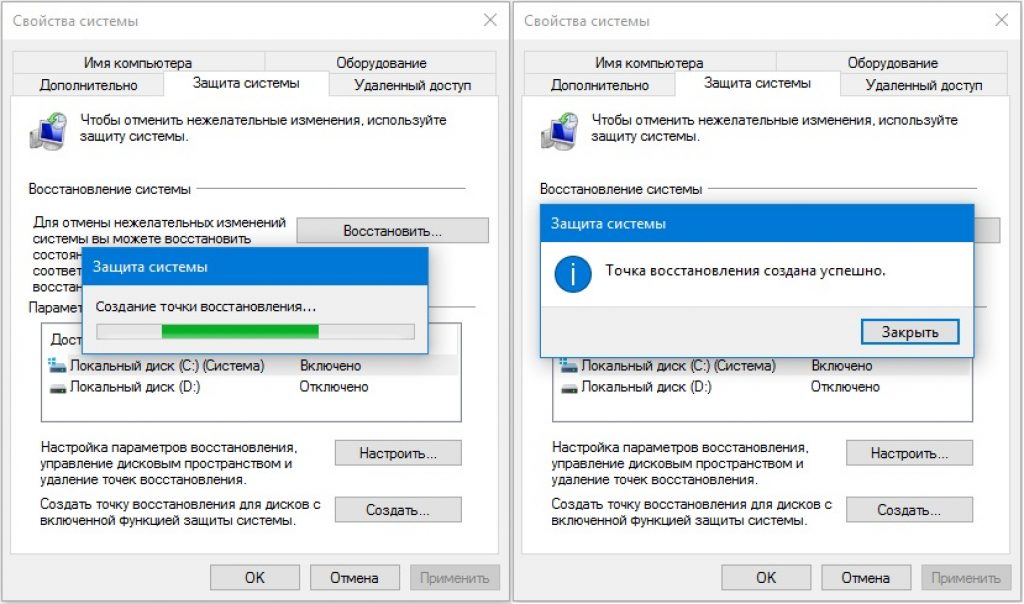 Чтобы перейти к следующему окну потребуются права администратора. Поэтому если вы ими не наделены, смените учетную запись.
Чтобы перейти к следующему окну потребуются права администратора. Поэтому если вы ими не наделены, смените учетную запись. Снова выберите строку настроек, а в открывшемся окне откройте вкладку «Защита системы».
Снова выберите строку настроек, а в открывшемся окне откройте вкладку «Защита системы».

 Щелкните по нему.
Щелкните по нему.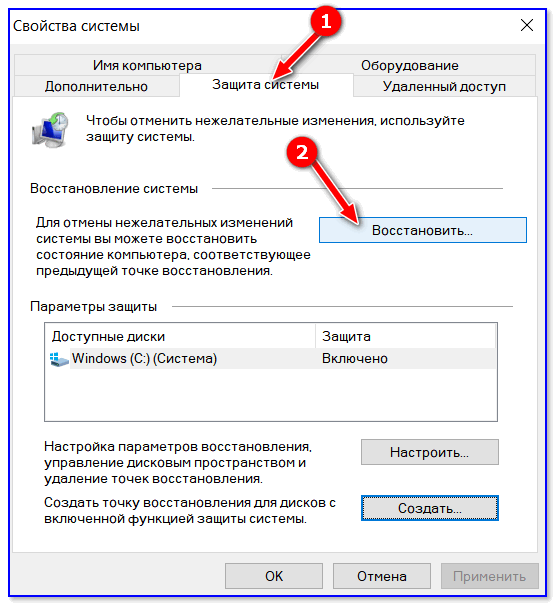 Нажмите «ОК».
Нажмите «ОК».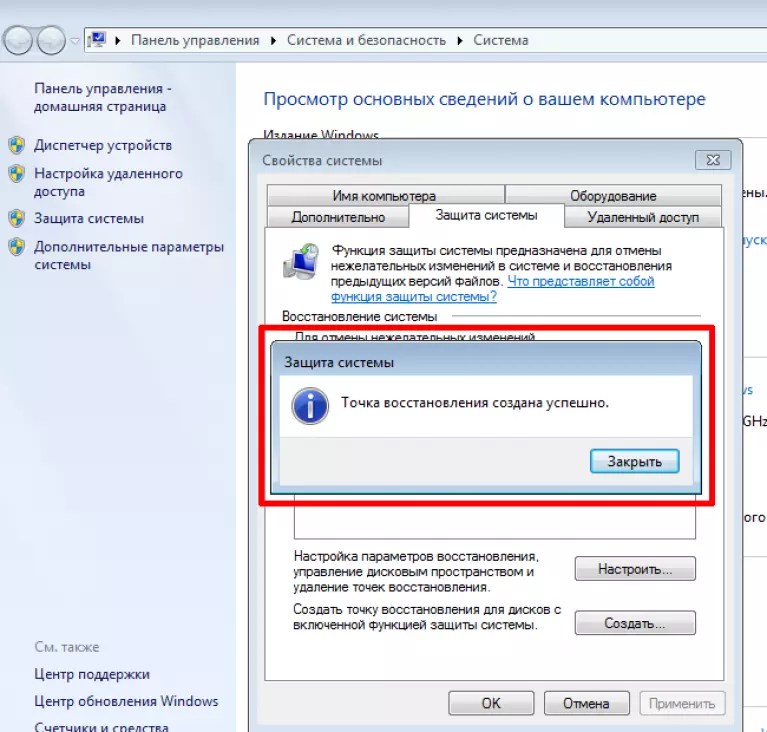



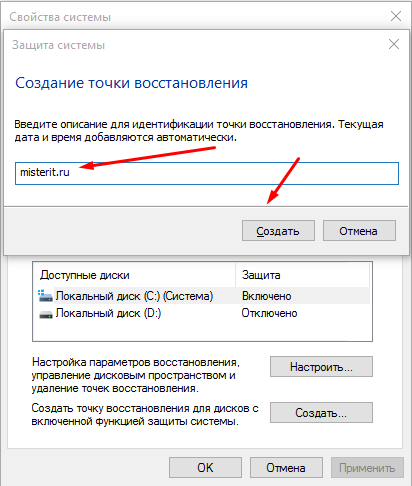 ".......
".......
Ваш комментарий будет первым